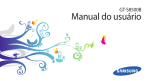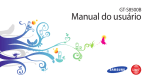Download Samsung GT-S5380B manual do usuário
Transcript
GT-S5380 Manual do usuário Usando este manual Parabéns por ter adquirido um celular Samsung. Este telefone irá garantir a você serviços de comunicação móvel de alta qualidade e de entretenimento baseados na excepcional tecnologia Samsung de alto padrão. Este manual do usuário foi especialmente desenvolvido para guiar você através das funções de seu telefone celular. Leia-me primeiro Por favor leia todas as precauções de segurança e este manual cuidadosamente antes de utilizar seu aparelho de forma a garantir um uso seguro e correto. ●● As descrições neste manual são baseadas nas configurações padrão de seu telefone. ●● As imagens e as telas capturadas utilizadas neste manual podem apresentar diferenças na aparência em relação ao produto atual. ●● O conteúdo neste manual pode apresentar diferenças entre o produto ou o software fornecido pelos provedores de serviços ou operadoras, e está sujeito a mudanças sem nenhum aviso prévio. Consulte o site www.samsung.com.br para verificar a última versão do manual do usuário. ●● As funções disponíveis e serviços adicionais podem variar por aparelho, software ou provedor de serviços. ●● O formato e distribuição deste manual é baseado no sistema operacional Bada e pode variar dependendo do sistema de operação do usuário. ●● As aplicações e suas funções podem variar de acordo com seu país, região ou especificações do equipamento. A Samsung não se responsabiliza por problemas de desempenho causados pela utilização de terceiros. ●● Usando este manual 2 A Samsung não é responsável por danos ou incompatibilidades causados por edição do usuário das configurações no sistema operacional. ●● Você pode atualizar o software de seu dispositivo acessando o site www.samsung.com.br ●● Software, fontes de som, papéis de parede e imagens fornecidos neste aparelho são licenciados para utilização limitada entre a Samsung e seus respectivos proprietários. A utilização destes materiais para comercialização ou outros propósitos são infrações à lei dos direitos autorais. A Samsung não é responsável por infrações à lei causadas pelo usuário. ●● Por favor guarde este manual para consultas futuras. ●● Ícones de instrução Antes de iniciar, familiarize-se com os ícones que você verá neste manual: Aviso—situações que podem prejudicar você ou terceiros. Atenção—situações que podem danificar seu telefone ou outro equipamento. Nota —notas, dicas de uso ou informações adicionais. ► Consulte—páginas com informações relacionadas; por exemplo: ► p.12 (significa “veja página 12”). → Seguido de-a ordem de opções ou menus que você precisa selecionar para executar um passo; por exemplo: No modo de Menu, selecione Configurações → Wi-Fi (significa Configurações, seguido de Wi-Fi). Usando este manual 3 [ ] Colchetes—teclas do telefone; por exemplo: [ ] (representa a tecla Encerrar). Direitos autorais Direitos autorais © 2011 Samsung Electronics. Este manual está protegido pelas leis internacionais dos direitos autorais. Parte alguma deste manual pode ser reproduzido, distribuído, ou transmitido em qualquer meio seja eletrônico ou mecânico, incluindo fotocopiadora, gravação ou armazenamento em qualquer sistema de informação ou recuperação sem a prévia autorização por escrito da Samsung Electronics. Marcas registradas SAMSUNG e o logo SAMSUNG são marcas registradas da Samsung Electronics. ●● e são marcas registradas da SRS Labs, Inc. CS Headphone e WOW HD são tecnologias incorporadas sobre a licença da SRS Labs, Inc. ●● Bluetooth® é uma marca registrada de Bluetooth SIG, Inc. worldwide. ●● Oracle e Java são marcas registradas da Oracle e ou seus afiliados. Outros nomes podem ser marcas registradas de seus respectivos proprietários. ●● Wi-Fi®, o logotipo Wi-Fi CERTIFIED e o logotipo Wi-Fi são marcas registradas da Wi-Fi Alliance. ●● Todas as outras marcas registradas e direitos autorais são de propriedade de seus respectivos proprietários. ●● Usando este manual 4 Índice Montando.................................................................... 9 Desembale.................................................................................. 9 Inserir o cartão SIM ou USIM e a bateria.............................. 9 Carregar a bateria....................................................................11 Inserir um cartão de memória..............................................13 Inserir um pingente (opcional)............................................15 Primeiros Passos....................................................... 16 Ligar ou desligar seu dispositivo.........................................16 Conhecendo seu telefone.....................................................17 Utilizar o Touch screen...........................................................21 Bloquear ou desbloquear a tela e as teclas.......................22 Acessar menus.........................................................................22 Iniciar e gerenciar aplicações...............................................24 Usar Widgets.............................................................................25 Configurar seu telefone.........................................................25 Inserir texto...............................................................................29 Comunicação............................................................. 34 Chamadas.................................................................................34 Registros....................................................................................39 Mensagens................................................................................39 E-mail..........................................................................................43 Messenger.................................................................................47 ChatON......................................................................................47 Social Hub.................................................................................48 Índice 5 Entretenimento......................................................... 49 Câmera.......................................................................................49 Vídeos.........................................................................................55 Galeria........................................................................................57 Música........................................................................................58 Rádio FM....................................................................................61 Java.............................................................................................64 Informação pessoal.................................................. 65 Contatos....................................................................................65 Calendário.................................................................................67 Tarefas........................................................................................69 Bloco de notas..........................................................................69 Gravador de voz......................................................................70 Internet....................................................................... 73 Internet......................................................................................73 Samsung Apps.........................................................................76 Sincronizar................................................................................76 YouTube.....................................................................................77 Google.......................................................................................78 Conectividade........................................................... 79 Bluetooth..................................................................................79 Wi-Fi............................................................................................81 AllShare......................................................................................84 Compartilhar rede...................................................................86 GPS..............................................................................................87 Conexões com o computador..............................................89 Conexões VPN..........................................................................90 Índice 6 Ferramentas............................................................... 93 Calculadora...............................................................................93 Relógio.......................................................................................93 Meus arquivos..........................................................................95 Aplicações SIM.........................................................................97 Configurações........................................................... 98 Acessar o menu Configurações............................................98 Modo Offline............................................................................98 Wi-Fi............................................................................................98 Rede............................................................................................98 Bluetooth..................................................................................98 Localização...............................................................................99 Conectividade..........................................................................99 Som.............................................................................................99 Visor..........................................................................................100 Geral.........................................................................................100 Contas......................................................................................104 Notificação..............................................................................104 Chamada.................................................................................104 Mensagens..............................................................................105 E-mail........................................................................................106 Contatos..................................................................................108 Calendário...............................................................................108 Bloco de notas........................................................................108 Internet....................................................................................109 Music player............................................................................110 Galeria......................................................................................110 Samsung Apps.......................................................................110 Índice 7 AllShare....................................................................................110 Comunidades.........................................................................110 Pesquisar.................................................................................110 Solução de problemas...........................................111 Precauções de segurança......................................116 Índice 8 Montando Desembale Verifique se os seguintes itens encontram-se na sua caixa: ●● Telefone celular ●● Bateria modelo EB454357VU ●● Carregador de bateria modelo ETA0U10BBB ●● Fone de ouvido modelo EHS61ASFWE ●● Manual do usuário Use apenas softwares aprovados pela Samsung. Softwares não originais ou ilegais podem causar danos ou mau funcionamento do telefone, perdendo a garantia de fabricação. Os itens fornecidos com seu aparelho e acessórios disponíveis podem variar dependendo da sua região ou provedor de serviços. ●● Você pode obter acessórios adicionais com seu revendedor Samsung local. ●● Os acessórios fornecidos atuam melhor em seu telefone. ●● Acessórios diferentes daqueles fornecidos podem não ser compatíveis com seu aparelho. ●● Inserir o cartão SIM ou USIM e a bateria Ao assinar um serviço celular, você receberá um cartão SIM com detalhes de sua assinatura, tais como, seu número de identificação pessoal (PIN) e serviços opcionais. Para usar os serviços UMTS ou HSDPA, você pode comprar um Chip 3G. Montando 9 Para instalar o cartão SIM ou USIM e a bateria: 1 Se o telefone estiver ligado, mantenha a tecla [ 2 pressionada e selecione Sim para desligá-lo. Retire a tampa da bateria e bateria. ] Tome cuidado para não ferir suas unhas ao remover a tampa da bateria. 3 Insira o cartão SIM ou USIM no telefone com os contatos dourados virados para baixo. A antena está localizada na parte superior traseira do celular. Não tire a fita protetora que cobre a antena, visto que isso pode danificar a antena. Se não inserir um cartão SIM ou USIM, só poderá utilizar os serviços que não utilizam a rede e alguns menus. Montando 10 4 Insira a bateria. 5 Recoloque a tampa da bateria. Carregar a bateria Antes de usar o telefone pela primeira vez, você precisa carregar a bateria. Você pode carregar o telefone com o carregador de bateria ou conectando a um computador com o cabo USB. ●● Utilize somente os carregadores e cabos aprovados pela Samsung. Utilizar carregadores ou cabos não autorizados, pode causar estouro na bateria ou danificar seu telefone. ●● Quando o nível de bateria estiver fraco, o telefone irá emitir um tom de alerta e exibir uma mensagem de bateria fraca. O ícone de bateria também estará vazio e piscando. Se o nível de bateria se tornar muito baixo, o aparelho irá automaticamente se desligar. Recarregue a bateria para continuar utilizando o telefone. Montando 11 ●● Se a bateria estiver completamente descarregada, você não conseguirá ligar o aparelho, mesmo que o carregador de bateria esteja conectado. Espere alguns a bateria descarregada carregar por alguns minutos antes de tentar ligar o aparelho. ››Carregar a bateria com o carregador 1 Insira o carregador de bateria no conector do telefone. Conectar o carregador incorretamente pode causar sérios danos ao telefone. Quaisquer danos causados por uso incorreto não terão cobertura da garantia. 2 Ligue o carregador de bateria em uma tomada elétrica. Você pode usar o telefone durante o carregamento, mas irá aumentar o tempo para carregar completamente a bateria. ●● Enquanto o telefone estiver carregando, o touch screen pode não funcionar devido a uma instabilidade no fornecimento de energia. Se isto acontecer, desconecte o carregador. ●● Durante o carregamento, o telefone pode se aquecer. Isto é normal e não deve afetar a vida útil ou desempenho de seu telefone. ●● Se o seu telefone não carregar adequadamente, leve-o a uma Autorizada Samsung. ●● Montando 12 3 Quando a bateria estiver completamente carregada, primeiro retire o carregador do aparelho e depois o retire da tomada. Não remova a bateria antes de retirar o carregador. Caso contrário poderá causar danos ao telefone. Para economizar energia, desconecte o carregador quando não estiver em uso. O carregador não possui um botão liga/desliga, então você deve retirá-lo da tomada para interromper o abastecimento de energia. O carregador deve permanecer próximo a tomada quando em uso. ››Recarregar com um cabo USB Antes de carregar, certifique-se de que o seu computador está ligado. 1 Conecte uma extremidade do cabo (micro-USB) no 2 conector do telefone. Conecte a outra extremidade do cabo na porta USB do computador. Dependendo do tipo de cabo de dados que estiver usando isto pode levar alguns minutos antes de iniciar o carregamento. 3 Quando a bateria estiver completamente carregada, primeiro desconecte o cabo de dados do telefone e depois do computador. Inserir um cartão de memória Para armazenar arquivos de mídia adicionais, você precisa inserir um cartão de memória. Seu telefone aceita cartões de memória microSD™ ou microSDHC™ com até 2 GB (dependendo do fabricante e do tipo do cartão de memória). Montando 13 A Samsung utiliza padrões industriais aprovados para cartões de memória, mas algumas marcas podem não ser inteiramente compatíveis com o seu telefone. Utilizar um cartão de memória incompatível pode danificar seu aparelho ou o cartão de memória e pode corromper os dados armazenados. Seu telefone suporta apenas estrutura de arquivo FAT para cartões de memória. Ao inserir um cartão com uma estrutura de arquivo diferente, seu telefone irá solicitar que o cartão seja formatado. ●● Excluir e gravar frequentemente diminuirá o tempo de vida útil do cartão de memória. ●● 1 Remova a tampa da bateria. 2 Insira um cartão de memória com os contatos dourados virados para baixo. 3 Empurre o cartão para dentro do compartimento até que 4 ele trave no local. Recoloque a tampa da bateria. ››Remover o cartão de memória 1 No modo Menu, selecione Configurações → Geral → 2 Memória → Desinstalar cartão mem. → Sim. Retire a tampa da bateria. Montando 14 3 Empurre o cartão de memória gentilmente até ele se 4 5 desconectar do telefone. Retire o cartão de memória. Recoloque a tampa da bateria. ››Formatar o cartão de memória Formatar o cartão de memória em um computador pode causar incompatibilidade com seu telefone. Formate o cartão de memória apenas no telefone. No modo Menu, selecione Configurações → Geral → Memória → Formatar cartão de memória → Sim. Antes de formatar o cartão de memória, não se esqueça de fazer uma cópia de segurança de todos os dados importantes armazenados em seu telefone. A garantia do fabricante não cobre perda de dados em virtude de ações de usuários. Inserir um pingente (opcional) 1 Tire a tampa da bateria. 2 Insira o pingente através do compartimento e o encaixe na pequena proteção. 3 Recoloque a tampa da bateria. Montando 15 Primeiros Passos Ligar ou desligar seu dispositivo Para ligar seu telefone, mantenha pressionada [ ]. Se estiver ligando seu aparelho pela primeira vez, siga as instruções na tela para configurar seu aparelho. Para desligar o telefone, mantenha a tecla [ ] e selecione Sim. ●● Siga todos os avisos e instruções recomendados pelo pessoal autorizado em áreas onde dispositivos sem fio são proibidos, tais como aviões e hospitais. ●● Para usar os serviços do telefone que não necessitam da rede, altere para o modo Offline. No modo de Menu, selecione Configurações e deslize o seletor ao lado de Modo ffline. Primeiros Passos 16 Conhecendo seu telefone ››Layout do telefone Alto-falante Sensor de aproximação Tecla de volume Touch screen Tecla Início Tecla encerrar Tecla de discagem Microfone Conector multifuncional Conector do fone de ouvido Antena do GPS Alto-falante Ligar/Zerar/ Bloquear Lente da câmera Tampa da bateria Antena principal Primeiros Passos 17 ››Teclas Tecla Função Desliga o aparelho (mantenha Ligar/ pressionada); zera o aparelho 1 Zerar / (mantenha a tecla pressionada por 8 a Bloquear 10 segundos e solte-a); bloqueia a tela (pressione). Discar Efetua ou atende uma chamada: no modo de Espera, recupera o registro de suas ligações. Início No modo de Espera, altera entre o painel de widgets e a tela inicial; retorna a tela inicial; inicia o gerenciador de tarefas para ver as aplicações ativas (mantenha pressionada); . Encerrar Encerra uma chamada; enquanto utiliza uma aplicação, volta a tela inicial ou menu principal. Volume Ajusta o volume do telefone. 1. Se seu aparelho apresentar erro, cortar chamada ou travar, você precisará reiniciá-lo para recuperar suas funções. ››Tela de Início Quando o telefone estiver no modo de Espera, você irá visualizar a tela de Espera. A partir dela, você pode visualizar o status de seu telefone e acessar aplicações. A tela de Espera possui múltiplos painéis e podem ser adicionados novos à tela inicial. ► p. 26 Percorra para a esquerda ou direita para um dos painéis. Primeiros Passos 18 Você também pode selecionar um ponto no topo da tela para mover diretamente ao painel correspondente. ››Ícones indicadores Os ícones exibidos no visor podem variar dependendo de seu país ou provedor de serviços. Ícones Definição Intensidade do sinal Perfil Offline ativado Pesquisando rede Rede GPRS conectada Rede EDGE conectada Rede UMTS conectada Rede HSDPA conectada Rede Wi-Fi ativada Chamada perdida Sincronizado com o servidor web Bluetooth ativado Kit veicular Bluetooth ou Fone de ouvido Bluetooth conectado Chamada de voz em andamento Videochamada em andamento Função mensagem SOS ativada Desvio de chamada ativado Primeiros Passos 19 Ícones Definição Sincronizando com o computador Cartão de memória inserido Novas mensagens de texto ou multimídia Novo e-mail Novo correio de voz Alarme ativado Roaming (fora da área de serviço) Modo Silencionso e vibração ativado Perfil Silencioso ativado Perfil Vibração ativado 10:00 Hora atual Nível de energia da bateria ››Painel de notificações Na tela de Espera ou enquanto utilizar uma aplicação, toque na área de ícones indicadores e deslize para baixo para abrir o painel de notificações. Selecione os ícones para ativar/desativar o Wi-Fi ou Bluetooth. Você também pode mudar o volume do telefone e verificar novas mensagens e alertas. Primeiros Passos 20 Utilizar o Touch screen No Touch screen do seu telefone, você pode selecionar itens ou executar funções. Aprenda ações básicas para usar o Touch screen. ●● Para evitar arranhões na tela, não utilize ferramentas afiadas ou pontiagudas. ●● Não permita que a tela entre contato com outros dispositivos elétricos. Descargas eletroestáticas podem causar mau funcionamento na tela. ●● Não permita que a tela entre contato com a água. A tela de seu aparelho pode ter um mau funcionamento quando exposta a condições úmidas ou à água. Para um melhor uso da tela, remova a proteção de plástico antes de usar o telefone. ●● A tela de seu aparelho possui uma camada que detecta pequenas descargas elétricas emitidas pelo corpo humano. Para um melhor uso da tela, toque-a com a ponta do dedo. A tela de seu aparelho não irá responder ao toque de ferramentas pontiagudas tais como, agulha ou caneta. ●● Controle sua tela com as seguintes ações: ●● Toque: Toque uma vez para selecionar ou iniciar uma aplicação ou opção do menu. ●● Manter pressionado: Mantenha um item pressionado por mais de 2 segundos para abrir uma lista de opções. ●● Percorrer: Toque e arraste seu dedo para cima, para baixo, esquerda ou direita para mover para os itens da lista. ●● Duplo toque: Toque duas vezes rapidamente para aumentar ou diminuir o zoom enquanto visualiza uma foto ou página da web. ●● Arrastar e soltar: Mantenha pressionado um item e em seguida arraste para movê-lo. Primeiros Passos 21 Toque rápido: Toque a tela rapidamente para ativar uma aplicação. ●● Área do zoom: Posicione dois dedos e afaste-os para aumentar o zoom ou junte-os para diminuir o zoom. ●● Seu telefone desativa a tela quando não utilizado por um período de tempo específico. Para ativar a tela, pressione [ ] ou a tecla Início. ●● Você também pode ajustar o tempo da luz do visor. No modo de Menu, selecione Configurações → Visor → Luz do visor. ●● Algumas listas possuem um índice ao lado direito. Toque uma letra para pular para os itens iniciados por esta letra. Arraste a tela por entre esse índice para percorrer rapidamente por entre a lista. ●● Bloquear ou desbloquear a tela e as teclas Você pode bloquear a tela e as teclas para evitar toques acidentais ou operações indesejadas. Para bloquear, pressione [ ]. Para desbloquear, pressione [ ] ou a tecla Início e deslize a tela de bloqueio para qualquer direção. Acessar menus Para acessar os menus de seu telefone: 1 No modo de Espera, selecione Menu. 2 Quando a tela de ajuda para adicionar atalhos na tela 3 inicial aparecer, selecione OK. Se desejar não ver esta tela novamente, selecione a caixa de verificação ao lado de Não mostrar novamente. Percorra para a esquerda ou direita para uma tela. Você também pode selecionar um ponto na parte superior da tela para mover diretamente a tela correspondente. Primeiros Passos 22 4 Selecione um menu ou aplicação. 5 Pressione [ ] para retornar ao modo de Espera. Ao voltar à tela de Espera, a tela de ajuda para editar os paineis da tela de Espera é exibida. Se desejar não ver esta tela novamente, selecione a caixa de verificação ao lado de Não mostrar novamente. ●● Seu telefone possui um sensor de movimento integrado que detecta sua orientação. Ao girar o dispositivo enquanto utiliza algumas funções, a interface irá mudar automaticamente para o modo Paisagem. Para definir a interface para manter a orientação ao girar o aparelho, abra o painel de notificações e selecione Rotação autom. ●● Ao utilizar o dispositivo, você pode capturar a imagem de uma tela ao pressionar a tecla Início e a tecla [ ] simultaneamente. A imagem será salva em Meus arquivos → Imagens → Captura de tela. ››Organizar aplicações Você pode reorganizar as aplicações alterando sua ordem ou agrupando-as em categorias para adequar melhor as suas preferências e necessidades. Para alterar a ordem das aplicações: 1 No modo Menu, mantenha pressionado o ícone de uma 2 aplicação. Arraste uma aplicação para a posição desejada. Você pode mover um ícone de aplicação para outra tela do Menu ou tela de Espera. Para adicionar uma pasta na tela de menu: 1 No modo Menu, mantenha pressionado o ícone de uma 2 aplicação. Selecione no canto superior esquerdo da tela. Primeiros Passos 23 3 Arraste uma aplicação para a dentro da pasta. 4 5 Repita os passo 2-3 para adicionar mais aplicações. Selecione a pasta nova. Mantenha o campo nome pressionado, insira um nome para a pasta e selecione Salvar. Para alterar a ordem dos painéis: 1 No modo de Menu, posicione dois dedos na tela e junte-os. 2 Mantenha pressionada a miniatura de um painel e arraste-o para o local desejado. ››Adicionar novos painéis 1 No modo Menu, mantenha pressionado o ícone de uma 2 3 aplicação. Mantenha um item pressionado. Deslize o ícone da aplicação para um lugar vazio na tela de menu. O novo painel é adicionado. Iniciar e gerenciar aplicações ››Executar múltiplas aplicações Seu dispositivo permite que você execute diversas aplicações ao mesmo tempo. Para iniciar aplicações múltiplas, pressione a tecla Início para retornar ao menu principal e selecione outra aplicação para iniciar. ››Usar o gerenciador de tarefas Esta função permite gerenciar múltiplas aplicações. Para iniciar o gerenciador de tarefas: 1 Matenha a tecla Início pressionada. Primeiros Passos 24 2 Os ícones das aplicações ativadas aparecem. Controle as aplicações conforme o seguinte: ●● Para alternar entre as aplicações, selecione um dos ícones das aplicações ativas. ●● Para fechar uma aplicação, selecione . ●● Para fechar todas as aplicações, selecione Encerrar tudo → Sim. Usar Widgets Widgets são pequenas aplicações que oferecem funções convenientes e informações. ●● Alguns de seus widgets conectam com servidores da web. Utilizar um widget com acesso à web pode gerar custos adicionais. ●● Os widgets disponíveis podem variar, dependendo de seu país ou provedor de serviços. ››Organizar o painel de widget Você pode reorganiza-los alterando a ordem, ativando ou desativando-os. 1 No modo de Espera, pressione a tecla Início para abrir o 2 3 painel de widgets. Mantenha a tela pressionada. Para ativar ou desativar um widget, deslize o seletor ao lado do widget desejado. Para alterar a ordem widgets, mantenha um widget pressionado e arraste-o para o local desejado. Configurar seu telefone Desfrute mais de seu telefone personalizando-o de acordo com suas preferências. Primeiros Passos 25 ››Adicionar novos painéis à tela de espera Você pode adicionar novos painéis à tela de espera para organizar os widgets de acordo com suas preferências e necessidades. 1 No modo de Espera, posicione dois dedos na tela e junte-os. 2 Selecione para adicionar novos painéis à tela. Selecione principal. para remover um painel do menu ››Configurar hora e data atual 1 No modo de Menu, selecione Configurações → Geral → 2 3 4 Data e Hora. Deslize o seletor ao lado de Atualização automática para desativar a função. Selecione Fuso horário → seu fuso horário. Insira e defina a hora e data atual e defina o formato. ››Ajustar o volume do toque de chamada Pressione a tecla de volume para cima ou para baixo para ajustar o volume do toque. ››Mudar seu toque de chamada 1 No modo de Menu, selecione Configurações → Som → 2 Toque. Selecione um toque da lista. ››Mudar para o perfil Silencioso Para silenciar ou não o seu dispositivo, siga uma das instruções: ●● No modo de Espera, selecione Teclado em seguida, mantenha a tecla pressionada. ●● Abra o painel de notificações no topo da tela e selecione Som e vibração. Primeiros Passos 26 ●● No modo de Menu, selecione Configurações → Som e deslize o seletor ao lado de Som. ››Selecionar um papel de parede para a tela de Espera 1 No modo de Menu, selecione Configurações → Visor → 2 3 Papel de parede. Selecione uma pasta de imagens → uma imagem. Selecione Definir. A Samsung não se responsabiliza por qualquer uso das imagens padrão fornecidas pelo telefone. ››Ajustar o brilho da tela 1 No modo de Menu, selecione Configurações → Visor. 2 Deslize o seletor ao lado de Brilho para ajustar o nível do brilho. O nível do brilho da tela irá afetar a velocidade com que o telefone leva para consumir bateria. ››Bloquear seu telefone Você pode bloquear seu telefone ao ativar uma senha de bloqueio. 1 No modo de Menu, selecione Configurações → Geral → Segurança. 2 Deslize o seletor ao lado de Bloqueio do telefone. 3 Insira uma senha de 4 a 8 dígitos e selecione OK. 4 Insira a senha novamente e selecione OK. A primeira vez que você acessar um menu que solicite uma senha, será solicitado que você crie e confirme esta senha. Primeiros Passos 27 Quando a função de Bloqueio do telefone estiver ativa, você deve inserir a senha cada vez que for ligar o telefone ou desbloquear a tela e as teclas. ●● Caso esqueça sua senha, leve seu telefone a uma Autorizada Samsung para restaurá-la. ●● A Samsung não é responsável por nenhuma perda de senhas ou informações pessoais ou outros danos causados por softwares ilegais. ››Bloquear o cartão SIM ou USIM Você pode bloquear seu chip ao ativar o código PIN fornecido com seu cartão SIM ou USIM. 1 No modo de Menu, selecione Configurações → Geral → Segurança. 2 Deslize o seletor ao lado de Bloqueio do PIN. 3 Insira o PIN fornecido pelo seu cartão SIM ou USIM e selecione OK. Quando a função PIN bloqueado estiver ativa, você precisará inserir o PIN cada vez que for ligar o telefone. ●● Ao inserir incorretamente o PIN muitas vezes, seu chip será bloqueado. Você deve inserir a chave de desbloqueio do PIN o código (PUK) para desbloquear. ●● Ao bloquear seu chip e inserir incorretamente o código PUK muitas vezes, leve seu chip ao seu provedor de serviços para desbloquear. ››Ativar a função Localizar meu telefone Quando alguém inserir um novo cartão SIM ou USIM em seu telefone, esta função irá automaticamente enviar o número de identificação do aparelho para dois destinatários para ajudá-lo a localizar e recuperar seu telefone. Primeiros Passos 28 Para usar essa função, você precisará de uma conta Samsung para controlar o aparelho remotamente pela internet. 1 No modo de Menu, selecione Configurações → Geral → Segurança. 2 Selecione Localizar meu telefone. 3 Insira seu endereço de e-mail e senha para sua conta Samsung e selecione Iniciar sessão. Para criar uma conta Samsung, selecione Criar conta. 4 Insira a senha e selecione Concluído. 5 Selecione OK para continuar. 6 Deslize o seletor ao lado de Alerta de alteração SIM. 7 Selecione Adicionar destinatário para abrir a lista de destinatários. 8 Insira o número do telefone incluindo o código do país (com +). 9 Quando você finalizar as configurações dos destinatários, selecione OK. 10Selecione o campo Remetente. 11Insira o nome do remetente. 12Selecione Salvar. Inserir texto Você pode inserir texto ao pressionar os caracteres no teclado virtual ou através da escrita manual na tela. ››Alterar o método de entrada de texto Ao tocar no campo de texto, o painel de entrada com o teclado Qwerty é exibido por padrão. Primeiros Passos 29 1 2 3 Número 4 5 6 1 Função Altera entre letras maiúsculas e minúsculas. 2 Alterna entre modo Numérico/Símbolo e modo ABC. 3 Acessa as configurações do teclado. 4 Apaga uma inserção. 5 Inicia uma nova linha. 6 Insere um espaço. Para alterar o método da entrada de textos, pressione selecione Tipo de teclado → um tipo. e Opções Teclado Qwerty Função Teclado 3x4 Selecione caracteres no teclado tradicional Escrita à mão Escreva nas caixas de entrada Selecione caracteres no teclado QWERTY. Tela cheia para Escreva legivelmente em qualquer lugar escrita à mão da tela. ››Inserir texto usando os métodos de entrada 1 Altere o método de entrada de texto. 2 Altere o modo de entrada de texto. Primeiros Passos 30 3 Selecione as teclas virtuais necessárias ou escreva na tela para inserir seu texto. Ao inserir texto, gire o telefone no sentido anti-horário para exibir o teclado QWERTY em tela cheia. Selecione as teclas virtuais necessárias para inserir seu texto. Ao inserir texto, pressione a tecla e deslize o seletor ao lado Texto inteligente. Ao inserir as três primeiras letras de uma palavra, uma lista de palavras alternativas aparece. Selecione ou e uma palavra da lista. Ao usar o teclado 3X4, você pode utilizar os seguintes modos: Modo Abc T9 -Texto inteligente Função Pressione a tecla virtual correspondente até que o caractere desejado apareça no visor. 1. No modo ABC, selecione T9 (O ponto fica verde). 2. Selecione as teclas virtuais correspondentes para inserir uma palavra inteira. 3. Quando a palavra for exibida corretamente, selecione para inserir um espaço. Se a palavra correta não for exibida, selecione ou e uma palavra alternativa que aparece na lista. Adicionar novas palavra ao dicionário T9 Caso não encontre a palavra desejada na lista de palavras, você pode adicioná-la ao dicionário T9. Selecione Adicionar palavra abaixo da lista de palavras alternativas. Primeiros Passos 31 Modo Função Número 1. Selecione 123 para alterar para o modo Númerico. 2. Selecione a tecla virtual correspondente para inserir um número. Você pode inserir números ao manter pressionado o número desejado nos modos Abc ou T9. Símbolos 1. Selecione ?#+ para alterar para o modo Símbolos. 2. Selecione para percorrer ao símbolo desejado. 3. Selecione a tecla virtual correspondente para inserir um símbolo. Quando a função Texto inteligente estiver ativada, você poderá utilizar o modo de Entrada contínua. 1 Pressione a tecla 2 3 e deslize o seletor ao lado de Entrada contínua. Selecione a primeira letra de uma palavra e arraste o dedo para a segunda letra da palavra sem soltar o dedo da tela. Continue até completar a palavra. 4 Solte o dedo da tela na última letra. Primeiros Passos 32 5 Quando a palavra for exibida corretamente, selecione 6 e uma palavra alternativa da lista que é exibida. Se a palavra correta não for exibida, selecione uma palavra alternativa que aparece na lista. Repita os passo 2-5 para completar seu texto. ››Copiar e colar um texto Ao inserir texto, você pode usar a função copiar e colar para usar texto em outras aplicações. 1 Mantenha pressionado o campo de inserção de texto até 2 3 4 5 6 o ícone aparecer. Selecione Selec. na lista de opções. Arraste ou para selecionar o texto que deseja. Selecione Copiar ou Cortar para copiar e colar ou cortar e copiar o texto em uma memória temporária. Em outra aplicação, mantenha pressionado o campo de entrada de texto. Selecione Colar para inserir o texto gravado no campo de texto. Primeiros Passos 33 Comunicação Chamadas Aprenda a utilizar as funções de chamadas, como atender e efetuar, utilizando opções disponíveis durante a chamada ou personalizar e usar as funções relacionadas. ››Efetuar ou atender uma chamada Você pode usar os botões ou touch screen ao efetuar, aceitar, encerrar ou rejeitar ligações. ●● Ao ativar o sensor de aproximação, seu aparelho desativa e bloqueia a tela automaticamente de modo a prevenir toques acidentais ao aproximá-lo próximo de seu rosto. ► p. 105 ●● A eletricidade estática descarregada de seu corpo ou roupas pode interferir com o sensor de proximidade durante uma chamada. Efetuar uma chamada 1 No modo de Espera, selecione Teclado e digite 0, um 2 3 código de prestadora, o código de área e o número do telefone, ou somente o número de telefone para uma chamada local. Pressione [ ] ou selecione para discar o número. Para uma videochamada, selecione . Para encerrar a chamada, pressione [ ]. ●● Utilize a lista de contatos para salvar os números que utiliza frequentemente. ► p. 66 ●● Para acesso rápido as chamadas recentemente discadas, pressione [ ]. Comunicação 34 Atender uma chamada 1 Ao receber uma chamada, pressione[ ] ou deslize o 2 Para encerrar a chamada, pressione [ ]. ícone para a direita. Quando o telefone está tocando, pressione a tecla de Volume ou para ajustar o volume ou mantenha pressionada a tecla de Volume para baixo para silenciar o toque de chamada. Rejeitar uma chamada Ao receber uma chamada, pressione[ ] ou deslize o ícone para a esquerda. O originador irá ouvir um tom de ocupado. ●● Você pode definir uma lista de números para rejeitar chamadas automaticamente. ► p. 37 ●● Você pode enviar uma mensagem ao rejeitar chamadas. No modo Menu, selecione Configurações → Chamada → Rejeitar chamadas com mensagem. Discar um número internacional 1 No modo de Espera, selecione Teclado mantenha a tecla 2 0 selecionada para inserir o caractere +. Insira o número completo que você deseja discar (código do país, código de área e número de telefone) e pressione [ ] ou selecione para discar. ››Utilizar o fone de ouvido Ao conectar o fone de ouvido fornecido no aparelho, você pode atender e controlar as chamadas: ●● Para atender uma chamada, pressione o botão do fone de ouvido. ●● Para rejeitar uma chamada, mantenha o botão do fone de ouvido pressionado. Comunicação 35 Para colocar uma chamada em espera ou recuperá-la, mantenha pressionado o botão do fone de ouvido. ●● Para encerrar uma chamada, pressione o botão do fone de ouvido. ●● ››Opções durante uma chamada Você pode usar as seguintes opções durante uma chamada ●● Para ajustar o nível de volume, pressione a tecla de Volume para cima ou para baixo. ●● Para manter uma chamada em espera, selecione . Para recuperar a chamada, selecione . ●● Para ativar a função Viva-voz, pressione Viva-voz. Em ambientes com muito barulho, você pode encontrar dificuldades para escutar a pessoa com quem está falando, caso esteja utilizando o modo Viva-voz. Para um melhor desempenho, utilize o modo Normal do telefone. Para desativar o microfone de modo que o outro participante não possa lhe escutar, selecione Silenciar. ●● Para ouvir e conversar com o outro participante via fone de ouvido, conecte o fone de ouvido no aparelho. ●● Para fazer uma segunda chamada, coloque a primeira em espera e selecione Ad. Cham. e disque para um novo número. ●● Ao atender uma segunda chamada, selecione Aceitar + Espera Chamada ativa ou Aceitar + Encerrar Chamada ativa. ●● Para alternar entre as chamadas, selecione Alternar. ●● Para encerrar a chamada em espera, selecione Alternar → Encerrar. ●● Para efetuar uma conferência, efetue ou atenda a segunda chamada e selecione Confer. quando conectado ao segundo participante. Repita para adicionar mais participantes. Contate a sua operadora para contratar este serviço. ●● Comunicação 36 ››Opções durante uma videochamada Você pode usar as seguintes opções durante uma videochamada. ●● Para ocultar a sua imagem para o outro participante, selecione . ●● Para capturar a imagem do outro participante, selecione → Capturar. ●● Para gravar a videochamada, selecione → Gravar vídeo. ●● Para ouvir e cconversar com o outro participante via fone de ouvido, primeiro conecte o fone de ouvido no aparelho e selecione → Fones de ouv. ››Visualizar e retornar chamadas perdidas Ao perder uma chamada, seu telefone irá exibir o ícone de chamadas perdidas ( ). Abra o painel de notificações e selecione a chamada perdida. Selecione uma chamada do registro de chamadas e pressione [ ] para discar. ››Utilizar funções adicionais Você pode usar várias outras funções relacionadas com chamada, como rejeição automática, Modo FDN, desvio de chamadas ou chamada em espera. Definir a rejeição automática Utilize a rejeição automática para rejeitar automaticamente ligações de certos números. Para ativar a rejeição automática e definir a lista de rejeição: 1 No modo Menu, selecione Configurações → Chamada → Rejeição automática. 2 Selecione Adicionar. 3 Selecione Critérios → uma opção. Comunicação 37 4 Selecione o campo de entrada de números e insira um 5 número para rejeitar e em seguida pressione Salvar. Para adicionar mais números, repita os passos 2-4 acima. Utilizar o modo FDN No modo FDN seu telefone irá restringir chamadas efetuadas, exceto para números armazenados no chip. Para ativar o Modo FDN. 1 No modo de Menu, selecione Configurações → Geral → 2 3 Segurança. Deslize o seletor ao lado de Modo FDN. Insira o PIN2 fornecido pelo seu cartão SIM ou USIM e selecione OK. Definir desvio de chamadas O desvio chamadas é uma função da rede para desviar as chamadas recebidas para um outro número que você determina. Você pode definir esta função separadamente para várias situações, exemplo: quando você já está em uma chamada, quando você está impossibilitado de receber chamadas ou fora de área. 1 No modo Menu, selecione Configurações → Chamada → Encaminhar chamadas. 2 Deslize o seletor ao lado do tipo de encaminhamento 3 desejado. Insira o número para o qual as chamadas serão desviadas e selecione Salvar. Sua configuração será enviada para a rede. Definir chamada em espera Chamada em Espera é uma função de rede que permite que você seja alertado ao receber uma chamada durante uma em andamento. Esta função é disponível apenas para chamadas de voz. Comunicação 38 1 No modo Menu, selecione Configurações → Chamada → Chamada em espera. 2 Deslize o seletor ao lado de Chamada em espera. Sua configuração será enviada para a rede. Registros Aprenda a visualizar e gerenciar os registros das chamadas discadas, recebidas e perdidas. ››Visualizar registros de chamadas Você também pode filtrá-las pelo tipo. 1 No modo de Menu, selecione Chamadas. 2 Selecione Todas ou Perdidas para selecionar uma chamada. A partir dos registros, você pode efetuar uma chamada ou enviar uma mensagem diretamente para o contato. Deslize o contato para a direita ou esquerda e selecione uma opção. 3 Selecione um registro para visualizar seus detalhes. A partir da tela de detalhes, você pode discar para o número, enviar uma mensagem, adicionar ao contatos ou a lista de rejeição. Mensagens Aprenda a criar e enviar mensagens de texto (SMS), multimídia (MMS), visualizar ou gerenciar as mensagens recebidas e enviadas. Cobranças adicionais podem ser geradas ao receber ou enviar mensagens fora da sua área de cobertura. Para mais detalhes, contate seu provedor de serviços. Comunicação 39 ››Enviar uma mensagem de texto 1 No modo de Espera, selecione Mensagens → 2 Adicione destinatários em sua mensagem. . Insira números de telefone manualmente, separando-os com ponto e vírgula ou vírgula. ●● Selecione números da lista de contatos ao selecionar as opções abaixo do campo de entrada de destinatários. Selecione o campo de entrada de texto e insira sua mensagem. Selecione Env. para enviar a mensagem. ●● 3 4 ››Definir um perfil MMS Para enviar e receber mensagens multimídia, você deve ativar um perfil de conexão para conectar-se ao servidor de MMS. Além dos perfis pré-definidos pelo seu provedor de serviços, você pode adicionar seu próprio perfil de conexão. 1 No modo de Menu, selecione Configurações → Rede → 2 3 Conexões → Sim. Selecione Novo. Defina os parâmetros para o perfil de conexão. Opção Função Nome do perfil Insira o nome para o perfil APN Insira o nome do ponto de acesso. Tipo de autenticação Selecione um tipo de autenticação Usuário Insira o nome de usuário Senha Insira sua senha. Protocolo Selecione um protocolo de rede Comunicação 40 Opção Função URL inicial Insira o endereço URL de um site para utilizar como página inicial. Endereço proxy Insira o endereço do servidor proxy Tempo de espera (Seg.) Defina quanto tempo o telefone irá esperar por respostas da rede. Config. avançadas Defina os endereços IP, DNS e classe de tráfego. 4 Ao terminar, selecione Salvar. 5 No modo de Menu, selecione Configurações → Rede → 6 Perfis da aplicação → MMS. Selecione um perfil de conexão. ››Enviar uma mensagem multimídia 1 No modo de Espera, selecione Mensagens → 2 Adicione destinatários em sua mensagem. . Insira números de telefone manualmente, separando-os com ponto e vírgula ou vírgula. ●● Selecione números da lista de contatos ao selecionar as opções abaixo do campo de entrada de destinatários. Ao inserir endereço de e-mail, o aparelho irá converter a mensagem para MMS. ●● 3 Selecione o campo de entrada de texto e insira sua 4 5 mensagem. Selecione e anexe um arquivo (se necessário). Você pode selecionar um arquivo da lista, tirar uma foto ou gravar um vídeo. Selecione Env. para enviar a mensagem. Comunicação 41 ››Ver uma mensagem de texto ou multimídia 1 No modo de Espera, selecione Mensagens. 2 3 Suas mensagens são agrupadas em correntes de mensagens por contato, como um messenger. Selecione um contato. Selecione uma mensagem para visualizar seus detalhes. ››Ouvir correio de voz Ao configurar as chamadas perdidas para serem desviadas à caixa postal, os originadores deixarão mensagens quando você não atendê-las. Para acessar e ouvir as mensagens de sua caixa postal: 1 No modo de Espera, selecione Teclado mantenha a tecla 2 1 pressionada. Siga as instruções do servidor de correio de voz. Você deve salvar o número da caixa postal antes de acessá-la. Sua operadora pode fornecer esse número. ››Criar uma pasta para gerenciar mensagens. Aprenda a criar pastas para gerenciar suas mensagens de acordo com suas preferências e necessidades. 1 No modo de Espera, selecione Mensagens. 2 Selecione Avançado → Adicionar pasta. 3 Insira um nome para a pasta e pressione Salvar. Agora você pode mover suas mensagens mais importantes da caixa de Entrada ou Saída para uma pasta criada para um gerenciamento mais fácil e seguro. ››Enviar uma mensagem SOS Em caso de emergência, você pode pedir ajuda enviando uma mensagem SOS para destinatários específicos. Comunicação 42 Esta função pode não estar disponível dependendo de seu provedor de serviços ou país. 1 No modo de Menu, selecione Configurações → 2 3 4 5 6 Mensagens → Mensagem SOS. Deslize o seletor ao lado de Ativação para ativar a função. Selecione Destinatários → Adicionar destinatários para abrir a lista de destinatários. Adicione destinatários em sua mensagem. ●● Insira números manualmente. ●● Selecione números da lista de contatos ao selecionar as opções abaixo do campo de entrada de destinatários. Ao terminar, pressione Salvar → Sim. Selecione Repetir e escolha o número de vezes que a mensagem SOS deverá repetir. Para enviar uma mensagem SOS, a tela e as teclas devem estar bloqueadas. Pressione a tecla de Volume quatro vezes. Ao enviar uma mensagem SOS, todas as funções do telefone serão suspensas até você desbloquear a tela e as teclas. Para desativar a função, mantenha a tecla Ligar/desligar pressionada. E-mail Aprenda a criar e enviar e-mails e visualizar ou gerenciar os e-mails recebidos e enviados. ››Definir contas de e-mail e perfil Além das contas de e-mail pré-definidas pelo seu provedor de serviços, você pode adicionar suas contas de e-mail pessoais. E você pode adicionar seu próprio perfil de conexão para utilizar serviços de e-mail. Comunicação 43 Definir uma conta de e-mail 1 No modo de Menu, selecione E-mail → Outros. 2 Para definir uma conta para um específico serviço de e-mail, selecione o nome da conta. Defina os parâmetros da conta através das seguintes telas: Opção Nome da conta Função Insira um nome para a conta. Esta opção é disponível apenas quando configurar uma nova conta de e-mail. Endereço de e-mail Insira seu endereço de e-mail. Usuário Insira o seu nome de usuário para a conta. Senha Insira uma senha para a conta. Servidor SMTP Insira o endereço do servidor SMTP (servidor de saída). Porta SMTP Insira o número da porta do servidor SMTP. Conexão segura Selecione um protocolo de segurança para o servidor SMTP. Tipo servidor recepção Selecione o tipo de servidor de recepção (POP3 ou IMAP4). Servidor POP3/ Insira o endereço do servidor de IMAP4 recepção. Porta POP3/ IMAP4 Insira o número da porta do servidor recepção. Conexão segura Selecione um protocolo de segurança para o servidor de recepção. Comunicação 44 Selecionar um perfil de e-mail 1 No modo de Menu, selecione Configurações → Rede → 2 3 Conexões → Sim. Selecione Novo. Defina os parâmetros de rede. ”Definir um perfil MMS” ► p. 40 ››Enviar um e-mail 1 No modo de Menu, selecione E-mail → Contas → uma 2 3 4 5 6 7 conta → Escrever. Adicione destinatários em sua mensagem. ●● Insira endereços de e-mail manualmente, separando-os com ponto e vírgula ou vírgula. ●● Selecione endereços de e-mail da lista de contatos ao selecionar as opções abaixo do campo de entrada de destinatários. Selecione o campo Cc ou Cco para adicionar mais destinatários. Selecione e anexe um arquivo. Você pode selecionar um arquivo da lista de arquivos, tirar uma foto, gravar um vídeo ou gravar um som. Selecione o campo de entrada de assunto e insira um assunto. Selecione o campo de entrada de texto e insira sua mensagem. ●● Para adicionar um arquivo de imagem, selecione Adicionar imagem. ●● Para alterar o estilo do texto, selecione Estilo da fonte. Selecione Enviar para enviar a mensagem. Comunicação 45 ››Visualizar um e-mail 1 No modo de Menu, selecione E-mail → Contas → uma 2 conta. A caixa de entrada aparece. Selecione um e-mail. ››Sincronizar e-mails com o servidor Exchange Após definir os parâmetros de sincronismo, você pode sincronizar seus e-mails com o servidor Exchange. Para configurar o servidor: 1 No modo de Menu, selecione E-mail → Contas → 2 Configurações → Contas de e-mail → Adicionar conta → Exchange ActiveSync. Personalize as configurações de conta através das seguintes telas: Opção Endereço de e-mail Função Insira seu endereço de e-mail para servidor Exchange. Usuário Insira seu nome de usuário para o servidor Exchange. Senha Insira sua senha para o servidor Exchange. Domínio Insira o domínio de seu endereço de e-mail (se necessário). URL do servidor Insira o endereço do servidor Exchange. Utilizar SSL Definido para utilizar o protocolo SSL (Secure Sockets Layer) usado para aumentar a segurança (se necessário). Comunicação 46 3 Apos definir os parâmetros do servidor, selecione os 4 pontos próximos aos tipos de dados para sincronizar. Para sincronizar e-mails e eventos do calendário, você pode definir um intervalo de sincronização. Para sincronizar e-mail e eventos do calendário, você pode definir o intervalo de sincronização. Ao terminar, selecione Registrar. Para sincronizar seus emails: 1 No modo de Menu, selecione E-mail → Contas → a conta 2 do servidor Exchange. Selecione um e-mail. Messenger Aprenda a conversar com seus amigos e familiares através de qualquer messenger instantâneo universal. 1 No modo de Menu, selecione IM. 2 Selecione um messenger. 3 Insira o nome de usuário e senha para iniciar a sessão. 4 Converse com seus amigos e familiares instantâneamente. ChatON Aprenda a conversar com amigos e familiares através do ChatON. Este é um messenger instantâneo baseado em números de telefone independentemente do tipo de dispositivo ou sistema operacional. Enquanto conversa com um contato, você pode enviar vários arquivos multimídia e dados, como imagens, vídeos, números de contato e mensagens animadas. 1 No modo de Menu, selecione ChatON. 2 Ao iniciar esta aplicação pela primeira vez, leia os termos de uso e selecione Concordo. Comunicação 47 3 Siga as instruções na tela para completar a configuração 4 da conta. Converse com seus amigos e familiares instantâneamente. Social Hub Aprenda a acessar o Social Hub™, uma aplicação de comunicação integrada para e-mail, mensagens, messengers, contatos ou informações do calendário. Para mais detalhes visite o site http://socialhub.samsung.com 1 No modo de Menu, selecione Social Hub. 2 Verifique e utilize os serviços oferecidos da função Social Hub. Comunicação 48 Entretenimento Câmera Aprenda como tirar e visualizar fotos e vídeos. Você pode tirar fotos com resolução de até 1600 x 1200 pixels (2 mega pixels) e gravar vídeos com resolução de até 320 x 240 pixels. As fotos são salvas no formato jpg e os vídeos nos formatos mp4. ●● A câmera é desligada automaticamente quando não utilizada por um período específico de tempo. ●● A capacidade da memória pode variar dependendo do modo escolhido e das condições. ››Tirar uma foto 1 No modo de Menu, selecione Câmera. 2 Aponte a lente da câmera no objeto e faça os ajustes desejados. 1 2 3 6 7 8 9 4 5 Entretenimento 49 Número 1 Função Altera a opção de resolução 2 Altera as configurações da câmera. 3 Oculta ou exibe os ícones no modo de visualização. 4 Exibe a última foto tirada ou vídeo gravado. 5 Tira uma foto 6 Ajusta o brilho da tela. 7 Altera o modo de disparo. 8 Verifica o status e as configurações da câmera. ●● : Número de fotos que podem ser tiradas (de acordo com a disponibilidade da memória) ●● : Local de armazenamento padrão 9 Muda para filmadora 3 Pressione a tecla de volume para aumentar ou diminuir o 4 zoom. Selecione para tirar a foto. A foto é salva automaticamente. Para ver mais fotos, percorra para esquerda ou direita. ●● Para visualizar mais fotos, percorra para esquerda ou para direita. ●● Para enviar a imagem a outras pessoas, selecione Compart. ●● Para apagar uma foto, selecione Apagar → Sim. ●● Para definir como papel de parede, tela de bloqueio ou ID de chamada para um contato, selecione Definir como. Entretenimento 50 ››Tirar fotos no modo de disparo Detector de Sorriso Sua câmera reconhece o rosto das pessoas e o ajuda a tirar fotos de seus sorrisos. 1 No modo de Menu, selecione Câmera. 2 Selecione → Detector de sorriso. 3 Faça os ajustes necessários. 4 Aponte a lente da câmera na pessoa. 5 Selecione . Seu telefone reconhece pessoas em uma imagem e detecta seus sorrisos. Quando a pessoa sorrir, o telefone automaticamente tira a foto. ››Tirar uma foto panorâmica Você pode tirar fotos com visão panorâmica utilizando o modo de disparo Panorama. Este modo é indicado para fotografar paisagens. 1 No modo de Menu, selecione Câmera. 2 Selecione → Panorama. 3 Selecione uma direção. 4 Faça os ajustes necessários. para tirar a primeira foto. 5 Selecione 6 Lentamente mova o telefone na direção selecionada e 7 8 alinhe o quadro verde com o quadro branco. Ao alinhar o quadro verde com o quadro branco, a câmera irá tirar a próxima foto automaticamente. Repita o passo 6 para completar a foto panorâmica. Selecione para salvar a foto panorâmica. Entretenimento 51 ››Tirar fotos no modo de disparo Noturno Sua câmera oferece a você uma configuração pré-definida ao tirar fotos a noite. Selecione o modo Noturno que utiliza uma exposição maior. 1 No modo de Menu, selecione Câmera. 2 Selecione → Noturno. 3 Faça os ajustes necessários. para tirar a primeira foto. 4 Selecione ››Personalizar configurações de câmera Antes de tirar uma foto, selecione seguintes opções: Opção Temporizador para acessar as Função Selecione o tempo de atraso antes da câmera tirar a foto. Controle do branco Ajusta o balanço de cor de acordo com as condições de luz Efeitos Aplica um efeito especial. Medidor de exposição Seleciona um tipo de intensidade de luz. Guias Exibe as guias na tela de prévisualização. Rever Configura a câmera para exibir ou não a foto logo após tirada. Entretenimento 52 Opção Função GPS Define a camêra para incluir informações de localização para as suas fotos. Para melhorar os sinais GPS, evite tirar foto em locais onde o sinal pode ser obstruído, tais como, entre dois prédios, em áreas de nível baixo ou em más condições de tempo. Alternadamente, defina os parâmetros das configurações GPS para melhorar a recepção. ► p. 88 Armazenamento Seleciona uma posição de memória para armazenar os vídeos gravados. Zerar Restaura as opções de menu e disparo para o padrão de fábrica ››Gravar um vídeo 1 No modo de Menu, selecione Câmera. 2 Arraste o ponteiro até a câmera para alterar para a filmadora. 3 Aponte a lente da câmera no objeto e faça os ajustes desejados. 6 7 1 2 3 8 9 4 5 Entretenimento 53 Número 1 Função Altera a opção de resolução 2 Altera as configurações da filmadora. 3 Oculta ou exibe os ícones no modo de visualização. 4 Exibe a última foto tirada ou vídeo gravado. 5 Grava um vídeo. 6 Ajusta o brilho da tela. 7 Muda o modo de gravação. 8 Visualiza a localização de armazenamento padrão. 9 Muda para câmera 4 Pressione a tecla de volume para aumentar ou diminuir o 5 6 zoom. Selecione para iniciar a gravação. Selecione parar a gravação. O vídeo é salvo automaticamente. A câmera pode não ser capaz de gravar corretamente os vídeos no cartão de memória com uma baixa velocidade de transferência. Após gravar, selecione o visualizador de imagens para ver os vídeos gravados. ●● Para visualizar mais vídeos, percorra para esquerda ou direita. ●● Para enviar um vídeo, selcione Compart. ●● Para apagar um vídeo, selecione Apagar → Sim. Entretenimento 54 ››Personalizar as configurações da filmadora Antes de gravar um vídeo, selecione seguintes opções: Opção Temporizador para acessar as Função Selecione o tempo de atraso antes da filmadora iniciar a gravação. Controle do branco Ajusta o balanço de cor de acordo com as condições de luz Efeitos Aplica um efeito especial. Guias Exibe as guias na tela de prévisualização. Rever Configura a câmera para exibir ou não o vídeo logo após gravado. Armazenamento Seleciona uma posição de memória para armazenar novos vídeos. Zerar Restaura as opções de menu e de gravação para o padrão de fábrica. Vídeos Aprenda como usar o vídeo player para reproduzir vários tipos de vídeos. O video player suporta os seguintes formatos de arquivos: MP4, 3GP, WMV. ››Reproduzir um vídeo 1 No modo de Menu, selecione Vídeos. 2 Selecione uma pasta → um vídeo. Para reproduzir um vídeo gravado em seu aparelho, selecione Gravado. Entretenimento 55 3 Controle a reprodução usando as seguintes teclas: 1 2 3 7 8 4 9 10 11 5 6 Número 1 Função Envia o vídeo para outras pessoas. 2 Reproduz o vídeo em outros aparelhos. 3 Ativa o sistema de som Surround 5.1 quando o fone de ouvido é conectado. 4 Move para um ponto da reprodução ao arrastar ou tocar a barra de progresso 5 Ajusta o volume 6 Reinicia o vídeo; volta um arquivo (pressione); volta um arquivo em reprodução (mantenha pressionada). 7 Visualiza os detalhes do vídeo ou configura o video player. 8 Altera o tamanho da tela do vídeo. 9 Para a reprodução e retorna a lista de reprodução. Entretenimento 56 Número Função 10 Pula para o próximo arquivo; avança o arquivo em reprodução (mantenha pressionada). 11 Pausa a reprodução; selecione retomar. para Galeria Aprenda a visualizar fotos e reproduzir vídeos salvos na memória do telefone e do cartão de memória. ››Formatos de arquivos suportados Tipo Imagem Formato JPEG, BMP, GIF, PNG, WBMP, TIFF, AGIF Vídeo WMV , MP4 , 3GP Alguns formatos de arquivo não são suportados dependendo do software do telefone. ●● Se o tamanho do arquivo exceder a memória disponível, um erro pode ocorrer ao abrí-lo. ●● ››Ver uma foto 1 No modo de Menu, selecione Galeria. 2 Selecione uma pasta → uma imagem (sem o ícone). Ao visualizar uma foto, você pode utilizar as seguintes opções: ●● Para visualizar mais fotos, percorra para esquerda ou para direita. ●● Para aumentar o zoom, posicione dois dedos na tela e afaste-os. Para diminuir, junte os novamente. ●● Para enviar a imagem a outras pessoas, selecione Compart. Entretenimento 57 ●● ●● Para apagar, pressione Apagar → Sim. Para usar funções adicionais com uma foto, pressione → Mais e use as seguintes opções: -- Definir como: Define a foto como papel de parede, Tela de bloqueio ou ID de chamada para um contato. -- Girar: Rotaciona uma imagem. -- Cortar: Corta uma parte da imagem. -- Detalhes: Visualiza os detalhes da imagem. ››Reproduzir um vídeo 1 No modo de Menu, selecione Galeria. 2 Selecione uma pasta → um vídeo (com o ícone 3 4 ) para reproduzir. Selecione para reproduzir o vídeo. Controle a reprodução com as teclas virtuais. ► p. 55 ››Reproduzir uma exibição de slides 1 No modo de Menu, selecione Galeria. 2 Selecione . Música Aprenda a ouvir suas músicas favoritas. O Music player suporta os seguintes formatos de arquivos: mp3, aac, wma, 3ga, m4a. ››Adicionar arquivos de música em seu dispositivo Comece transferindo arquivos para seu telefone ou cartão de memória: ●● Faça o download da internet. ► p. 74 ●● Faça o download de um computador com o Samsung Kies. ► p. 89 Entretenimento 58 ●● ●● Receba via Bluetooth. ► p. 81 Copie para um cartão de memória. ► p. 89 A Samsung não se responsabiliza por qualquer uso dos arquivos de música padrão disponibilizadas em seu aparelho. ››Reproduzir arquivos de música Após transferir arquivos de música para seu telefone ou cartão de memória: 1 No modo de Menu, selecione Músicas. 2 Selecione uma categoria de música → um arquivo de 3 música. Controle a reprodução usando as seguintes teclas: 1 2 3 8 9 4 5 6 7 Número 10 11 1 Função Ativa o sistema de som Surround 5.1 quando o fone de ouvido é conectado. 2 Reproduz a música em outros aparelhos. 3 Visualiza os detalhes do arquivo de música Entretenimento 59 Número Função 4 Move para um ponto da reprodução ao arrastar ou tocar a barra de progresso 5 Ajusta o volume 6 Reinicia a música; volta um arquivo (pressione); volta um arquivo em reprodução (mantenha pressionada). 7 Pausa a reprodução; selecione retomar. 8 Ativa o modo Aleatório 9 Altera o modo de repetição (desativado, repetir um arquivo ou repetir todos). 10 Abre a lista de reprodução 11 Pula para o próximo arquivo; avança o arquivo em reprodução (mantenha pressionada). para Você pode controlar o music player com um fone de ouvido. No modo de Espera, mantenha o botão do fone de ouvido pressionado para iniciar o music player. Pressione o botão do fone de ouvido para iniciar ou pausar a reprodução. ●● O Fone de ouvido SRS CS ™ oferece a experiência do som surround 5,1 acima dos fones de ouvido padrão ao ouvir conteúdos com multicanais, como filmes em DVD. ●● O WOW HD melhora significativamente a qualidade da reprodução do áudio, oferecendo uma experiência dinâmica em entretenimento 3D com profunda riqueza nos baixos e clareza de alta frequência para detalhes distintos. ●● Entretenimento 60 ››Criar uma lista de reprodução 1 No modo de Menu, selecione Músicas. 2 Selecione Listas de reproudução → . 3 Insira um título para sua nova lista de reprodução e 4 pressione Concluído. Selecione os arquivos que você deseja incluir e selecione Adicionar. Rádio FM Aprenda a ouvir músicas e notícias no rádio. Para ouvir, você deve conectar o fone de ouvido fornecido que opera como antena. ››Ouvir o Rádio FM 1 Conecte o fone de ouvido no telefone. 2 No modo de Menu, selecione Rádio FM. O telefone pesquisa e salva automaticamente as estações de rádio disponíveis. O telefone pesquisa e salva automaticamente as estações de rádio disponíveis. 3 Controle o rádio FM usando os seguintes ícones: 1 8 2 9 3 10 4 11 5 5 6 7 6 Entretenimento 61 Número 1 Função Sintoniza e salva estações de rádio disponíveis. 2 Abre a lista de estações disponíveis. 3 Altera a frequência ao percorrer para a esquerda ou direita na barra de escalas. 4 Desliga o rádio; selecione rádio. 5 Busca por uma estação de rádio disponível. 6 Ajusta a frequência. 7 Adiciona a estação atual à lista de Favoritos. 8 Altera a saída do som (fone de ouvido ou alto-falante). 9 Ajusta as configurações do rádio 10 Grava uma música do rádio FM. 11 Ajusta o volume para ligar o ››Gravar músicas do rádio FM 1 Conecte o fone de ouvido no telefone. 2 No modo de Menu, selecione Rádio FM. 3 Pressione para ligar o rádio. 4 Vá até a estação desejada. 5 Selecione para iniciar a gravação. 6 Ao terminar a gravação, selecione . O arquivo gravado será salvo em Arquivos gravados (no modo Menu, selecione Meus arquivos → Tons → Arquivos gravados). Entretenimento 62 ››Salvar uma estação de rádio automaticamente 1 Conecte o fone de ouvido no telefone. 2 No modo de Menu, selecione Rádio FM. 3 Selecione . O telefone pesquisa e salva automaticamente as estações de rádio disponíveis. ››Adicionar uma estação de rádio à lista de favoritos 1 Conecte o fone de ouvido no telefone. 2 No modo de Menu, selecione Rádio FM. 3 Pressione para ligar o rádio. 4 Vá até a estação desejada. 5 Selecione para adicionar à lista de favoritos. ››Ajustar configurações do rádio 1 No modo Menu, selecione Rádio FM. 2 Selecione . 3 Ajuste as seguintes configurações para personalizar seu rádio. Opção Armazenamento Função Define um local de memória para armazenar as músicas de rádio gravadas. Frequên. alternativa Defina quando ou não o rádio tenta sintonizar uma estação do rádio quando o sinal está fraco. Desligar automaticamente Define o rádio para desligar automaticamente em um tempo definido. Entretenimento 63 Java Aprenda a usar os jogos e aplicativos da premiada tecnologia Java. O download de jogos Java pode não ser suportado dependendo do software do telefone. ››Baixar jogos ou aplicações 1 No modo de Menu, selecione Java → Mais jogos. 2 Seu telefone conecta com o site da web pré-definido pelo seu provedor de serviços. Pesquise um jogo ou aplicação para baixar no telefone. ››Iniciar jogos ou aplicações 1 No modo de Menu, selecione Java. 2 Selecione um jogo ou aplicação e siga as instruções na tela. Os jogos disponíveis podem variar, dependendo de seu provedor de serviços ou país. ●● Os controles e opções dos jogos ou aplicações podem variar. ●● Entretenimento 64 Informação pessoal Contatos Aprenda a criar e gerenciar contatos pessoais e comerciais armazenados na memória do telefone ou chip. Você pode salvar em seus contatos, o nome, o número do celular, os números residenciais, os endereços de e-mail, os aniversários e mais. ››Criar um contato 1 No modo de Espera, selecione Contatos → . 2 Insira as informações do contato. 3 Selecione Salvar para adicionar o contato à memória. Você também pode criar um contato a partir da tela de discagem. 1 No modo de Espera, selecione Teclado e insira um 2 3 4 número de telefone. Selecione Adicionar aos Contatos → Novo contato. Insira as informações do contato. Selecione Salvar para adicionar o contato à memória. ››Pesquisar um contato 1 No modo de Espera, selecione Contatos. 2 Selecione Pesquisar e insira as primeiras letras do nome desejado. A partir da lista de contatos, você pode fazer uma chamada ou enviar uma mensagem diretamente deslizando o contato para a esquerda ou direita e selecionando uma opção. Informação pessoal 65 3 Selecione o nome do contato na lista de contatos. Após encontrar um contato, você pode usar as seguintes opções: ●● Para efetuar uma chamada, pressione [ ] ou selecione o número. ●● Para enviar mensagens de texto ou multimídia selecione . ●● Para fazer uma videochamada, selecione . ●● Para enviar um e-mail, selecione o endereço de e-mail. ●● Para definir o contato como seu favorito, selecione . ●● Para adicionar um atalho do contato a tela de Espera, selecione Adicionar à tela principal. ●● Para editar as informações de um contato, selecione Editar. ●● Para apagar o contato, selecione Apagar. ●● Para enviar um contato para outras pessoas, selecione → Compartilhar. ››Definir números favoritos 1 No modo de Espera, selecione Contatos → Favoritos → 2 . Selecione os contatos e pressione Adicionar. O contato é salvo na lista de números favoritos. ››Criar um grupo de contatos Ao criar grupos de contatos, você pode gerenciar vários contatos e enviar mensagens para um grupo inteiro. Comece criando um grupo. 1 No modo de Espera, selecione Contatos → Grupos → 2 Insira um nome para o grupo. 3 Selecione um local de memória para salvar o grupo. 4 Selecione Salvar. Informação pessoal 66 . ››Copiar contatos do chip ou para o chip 1 No modo de Menu, selecione Configurações → 2 Contatos → Importar contatos ou Exportar contatos → SIM. Selecione os contatos para copiar e selecione Importar ou Exportar. ››Importar e exportar contatos Para importar arquivos de contatos (no formato vcf) do cartão de memória para o seu telefone: 1 No modo de Menu, selecione Configurações → Contatos → Importar contatos → Cartão de memória. 2 Selecione arquivos de contatos para importar e pressione Importar. Para exportar arquivos de contatos (no formato vcf) para o cartão de memória, no modo de Menu, selecione Configurações → Contatos → Exportar contatos → Cartão de memória. Calendário Aprenda a criar e gerenciar eventos diariamente, semanalmente ou mensalmente e definir alarmes para lembrá-lo de seus eventos importantes. ››Criar um evento 1 No modo de Menu, selecione Calendário. 2 Selecione Criar. 3 Insira os detalhes do evento como desejado. 4 Selecione Salvar. Informação pessoal 67 ››Visualizar eventos Para mudar o modo de visualização do calendário, 1 No modo de Menu, selecione Calendário. 2 Selecione um modo de visualização na parte superior da tela do calendário. ●● Mês: O mês inteiro em uma única tela; neste modo, os dias com eventos agendados são indicados por um pequeno triângulo. ●● Semana: Blocos de hora para os dias em uma semana completa. ●● Dia: Blocos de hora para um dia inteiro. ●● Lista: Uma lista de todos os compromissos agendados. Para visualizar eventos em uma data específica: 1 No modo de Menu, selecione Calendário. 2 Selecione a data no calendário. 3 Para mover para a data de hoje, selecione Hoje. Selecione um evento para visualizar seus detalhes. ●● Você pode enviar o evento para outras pessoas ao selecionar Compart. → uma opção. ●● Você pode sincronizar seu calendário com calendários on line. A partir do calendário, selecione Calendários e adicione uma conta para sincronização. ► p. 46 ››Parar o alarme de um evento Se você configurou um alarme para um evento do calendário, o alarme irá tocar no horário especificado. Para interromper o alarme, deslize o ícone para a esquerda. Informação pessoal 68 Tarefas Aprenda a criar uma lista virtual de tarefas e definir alarmes para lembrá-lo de tarefas importantes ou definir prioridades. ››Criar uma tarefa 1 No modo de Menu, selecione Tarefas. 2 Selecione Criar. 3 Insira os detalhes da tarefa. 4 Selecione Salvar. ››Visualizar tarefas 1 No modo de Menu, selecione Tarefas. 2 Selecione Ordenar por e selecione uma categoria para 3 ordernar. Selecione uma tarefa para visualizar seus detalhes. Para tarefas finalizadas com um tempo expirado, você pode definir seu status para finalizado ao selecionar a tarefa e a caixa de verificação no topo da linha. ●● Você pode enviar a tarefa para outras pessoas ao selecionar Compart. → uma opção. ●● Após definir os parâmetros de sincronismo, você pode sincronizar suas tarefas com o servidor Exchange. ►p. 46 Bloco de notas Aprenda a gravar informações importantes para guardar e visualizar mais tarde. ››Criar uma nota de texto 1 No modo de Menu, selecione Bloco de notas. Informação pessoal 69 2 Selecione Criar. 3 Insira sua nota de texto e selecione Salvar. 4 Selecione Tema e uma cor para mudar a cor de fundo. ››Visualizar notas 1 No modo de Menu, selecione Bloco de notas. 2 Selecione uma nota para visualizar seus detalhes. Para apagar uma nota, selecione → Sim. Você pode enviar a tarefa para outras pessoas ao selecionar Compart. → uma opção. Gravador de voz Aprenda a usar o gravador de voz de seu telefone. ››Gravar uma nota de voz 1 No modo de Menu, selecione Gravador de voz. 2 Selecione Gravar para iniciar a gravação. 3 Fale no microfone. 4 Ao terminar, selecione Parar. 5 Sua nota de voz é salva automaticamente. Para gravar mais notas de voz, selecione e repita os passos 2-4 acima. ››Reproduzir uma nota de voz 1 No modo de Menu, selecione Gravador de voz. 2 Selecione Lista para acessar a lista de notas de voz. 3 Selecione uma nota de voz para reproduzir. Informação pessoal 70 4 Controle a reprodução usando as seguintes teclas: 1 2 3 4 Número 5 6 1 Função Move para um ponto da reprodução ao arrastar ou tocar a barra. 2 Ajusta o volume 3 Volta o arquivo; volta o arquivo em reprodução (mantenha pressionada). 4 Pausa a reprodução; selecione retomar. 5 Edita o arquivo 6 Avança o arquivo; avança o arquivo em reprodução (mantenha pressionada). para Você pode enviar a nota de voz para outras pessoas ao selecionar Compart. → uma opção. ››Configurar o gravador de voz 1 No modo de Menu, selecione Gravador de voz. 2 Selecione Configurações. Informação pessoal 71 3 Ajuste os seguintes parâmetros: Opção Armazenamento Tipo de gravação Função Selecione a posição de memória para salvar as notas de voz. Para gravar um nota de voz para anexar a uma mensagem multimídia, selecione Limite para MMS. Informação pessoal 72 Internet Serviços de rede requerem conexão de dados. Contate seu provedor de serviços e escolha o melhor plano de pacote de dados. Internet Aprenda a acessar e armazenar suas páginas da internet favoritas. ●● Podem existir cobranças adicionais de acesso a web e download de arquivos de mídia. Para mais detalhes, contate seu provedor de serviço. ●● Os menus de navegação podem estar nomeados de maneira diferente dependendo de seu provedor de serviços. ●● Os programas disponíveis podem variar, dependendo de seu provedor de serviços ou país. ››Definir um perfil de internet Para acessar a rede e conectar a internet, você deve ativar um perfil de conexão. Além dos perfis pré-definidos pelo seu provedor de serviços, você pode adicionar seu próprio perfil de conexão. 1 No modo de Menu, selecione Configurações → Rede → 2 3 4 5 Conexões → Sim. Selecione Novo. Defina os parâmetros de rede “Definir um perfil MMS” ► p. 40 No modo de Menu, selecione Configurações → Rede → Perfis da aplicação→ Internet. Selecione um perfil de conexão. Internet 73 ››Navegar por páginas da web 1 No modo de Menu, selecione Internet para acessar a 2 página inicial de seu provedor de serviços. Para acessar à uma página da web específica, selecione o campo de entrada de URL, insira um endereço da página e selecione Ir. Navegue pelas páginas da web utilizando as seguintes teclas: 3 4 5 1 2 Esta função pode ser diferente dependendo de seu provedor de serviços ou país. Número 1 Função Acessa a página da web anterior ou a seguinte no histórico. 2 Abre a lista de favoritos, páginas recentementes visitadas e histórico recente. 3 Atualiza a página da web atual 4 Acessa a lista de opções do navegador 5 Abre a página da internet em uma nova janela ou altera entre as janelas atualmente abertas. Internet 74 Enquanto você navega por páginas da web, utilize as seguintes funções: ●● Para aumentar o zoom, posicione dois dedos na tela e afaste-os. Para diminuir o zoom, junte seus dedos. ●● Para traduzir uma palavra, mantenha a tela pressionada por um momento e selecione Traduzir. ●● Para usar funções adicionais, selecione e uma das seguintes opções: -- Adicionar favorito: Salva na lista de favoritos a página da web atual. -- Adicionar a tela principal: Adiciona um atalho da página atual a tela inicial. -- Gerenciador de download: Visualiza o histórico de downloads. -- Pesquisar texto: Pesquisa o texto da página atual. -- Quebra de linha ativada: Define o navegador para ajustar o modo de texto para ajustar-se a tela. -- Sair: Encerra a navegação. ››Armazenar suas páginas da web favoritas Você pode salvar como favoritos suas páginas frequentemente visitadas para um acesso rápido. Se você já sabe endereço da página, você pode adicioná-la manualmente. Para adicionar um favorito: 1 No modo de Menu, selecione Internet → → Favoritos. 2 Selecione Adicionar. 3 Insira um nome para a página e um endereço (URL). 4 Selecione Salvar. Internet 75 Samsung Apps O Samsung Apps permite a você baixar de maneira simples e fácil ínumeras aplicações diretamente para o seu telefone. Incluindo uma variedade de jogos, novidades, pesquisas, redes sociais, navegação, aplicações relacionadas a área da saúde e mais, o Samsung Apps proporciona a você acesso instantâneo a várias opções no universo móvel. Seu telefone se torna mais ágil com as aplicações completamente otimizadas da Samsung Apps. Explore aplicações incríveis e torne o tempo útil de seu telefone ainda melhor. 1 No modo de Menu, selecione Samsung Apps. 2 Se você estiver abrindo esta aplicação pela primeira vez, 3 leia os termos e condições de uso e selecione Aceitar para confirmar. Pesquise e baixe as aplicações desejadas. ●● Podem existir cobranças adicionais de acesso a web e download de aplicações. ●● Para mais detalhes, visite site www.samsungapps. com. Veja também o folheto Samsung Apps. ●● Esta função pode não estar disponível dependendo de seu provedor de serviços ou região. Sincronizar Aprenda a sincronizar contatos, eventos do calendário, tarefas, e notas com o servidor da web especificado. ››Definir um perfil de sincronização 1 No modo de Menu, selecione Configurações → 2 Conectividade → Sincronizar. Selecione Criar perfil de sincronização e defina os seguintes parâmetros: Internet 76 Opção Nome do perfil Função Insira um nome para a perfil Servidor de sincronização Insira o endereço URL de umservidor para ser sincronizado Categoria de sincronização Selecione os tipos dados a serem sincronizados. Tipo de sincronização Defina como sincronizar o telefone e o servidor Perfil da rede Selecione um perfil de conexãopara ser usado na sincronização. 3 Ao terminar, pressione Salvar. ››Iniciar sincronização 1 No modo de Menu, selecione Configurações → 2 3 Conectividade → Sincronizar. Selecione um perfil de sincronização. Selecione Iniciar sincronização para sincronizar com o servidor web que você especificou. YouTube Aprenda a visualizar e compartilhar vídeos pelo YouTube. Esta função pode não estar disponível dependendo de seu país ou provedor de serviços. 1 No modo de Menu, selecione YouTube. 2 Selecione um vídeo da lista. 3 Controle a reprodução usando teclas virtuais. Internet 77 Google Você pode pesquisar por aplicações e dados específicos em seu dispositivo e na internet. Você também pode usar vários serviços Google. Para pesquisar: 1 No modo de Menu, selecione Google → Procurar. 2 Insira uma letra ou palavra do dado a ser pesquisado. 3 Selecione o nome do item que deseja acessar. Para usar serviços Google: 1 No modo de Menu, selecione Google → Aplic. 2 Selecione uma aplicação. Internet 78 Conectividade Bluetooth Bluetooth é uma tecnologia de comunicação sem fio a curta distância capaz de trocar informações a uma distância de aproximadamente 10 metros sem a necessidade de uma conexão física. Você não precisa alinhar um dispositivo com outro dispositivo para transmitir informação com Bluetooth. Se os dispositivos estiverem dentro do limite de distância, você pode trocar informações entre eles mesmo quando estiverem em locais diferentes. ●● A Samsung não é responsável pela perda de transmissão ou mau uso dos dados enviados ou recebidos via Bluetooth. ●● Certifique-se sempre que você esteja compartilhando e recebendo dados de dispositivos confiáveis e devidamente seguros. Se houver obstáculos entre os dispositivos, a distância de operação pode ser reduzida. ●● Alguns dispositivos, especialmente aqueles que não são testados ou aprovados pela Bluetooth SIG, pode ser incompatíveis com seu aparelho. ››Ativar a função Bluetooth 1 No modo de Menu, selecione Configurações → 2 3 Bluetooth. Deslize o seletor ao lado de Ativação para ativar a função. Para permitir que outros dispositivos localizem o seu, selecione Visibilidade → Sempre ligado. Conectividade 79 ››Procurar e parear com outros dispositivos Bluetooth 1 No modo de Menu, selecione Configurações → 2 3 Bluetooth → Pesquisar dispositivos. Selecione um dispositivo. Insira uma senha para a função Bluetooth ou a senha inserida pelo outro dispositivo Bluetooth, se ele tiver uma, e selecione Concluído. Seguidamente, selecione Sim para combinar a senha entre seu telefone e o dispositivo. Quando o proprietário do outro dispositivo inserir a mesma senha ou aceitar a conexão, o pareamento estará completo. Ao parear com sucesso, o dispositivo irá procurar automaticamente por serviços disponíveis. Alguns dispositivos, especialmente fones de ouvido, podem ter uma senha Bluetooth fixa, como 0000. Se outro dispositivo tiver uma, você precisa inserir esta senha. ››Enviar dados utilizando a função Bluetooth 1 Selecione um arquivo ou item, como um contato, evento 2 do calendário, nota, tarefa ou arquivo de mídia, da aplicação apropriada ou da pasta Meus arquivos. Selecione uma opção para enviar dados via Bluetooth. O método para selecionar uma opção pode variar de acordo com o tipo dos dados. 3 Procure e faça um pareamento com um dispositivo Bluetooth Conectividade 80 ››Receber dados utilizando a função Bluetooth 1 Insira a senha digitada pelo outro dispositivo Bluetooth e 2 selecione OK (se necessário). Selecione Sim para confirmar que você deseja receber dados do dispositivo (se necessário). O arquivo recebido é salvo na aplicação ou pasta apropriada de acordo com seu tipo. Por exemplo, um arquivo de música é salvo para a pasta Tons e um contato é salvo na lista de contatos. Wi-Fi Aprenda a usar as habilidades da conexão sem fio de seu telefone e a conectar-se a uma rede Wi-Fi compatível com o protocolo padrão IEEE 802.11 b/g/n. Você pode conectar-se a internet ou outro dispositivo de rede em qualquer lugar que possua ponto de acesso disponível. ››Ativar a função Wi-Fi No modo de Menu, selecione Configurações → Wi-Fi e deslize o seletor ao lado de Ativação. Uma rede Wi-Fi ativa operando em plano de fundo irá consumir energia da bateria. Para preservar a bateria, ative uma conexão Wi-Fi apenas quando necessário. ››Ativar e conectar a rede Wi-Fi 1 No modo de Menu, selecione Configurações → Wi-Fi. 2 3 O dispositivo irá procurar automaticamente por redes Wi-Fi. Selecione uma rede. Insira a senha da rede e selecione Conectar (se necessário). Conectividade 81 ››Definir o perfil de conexão 1 No modo de Menu, selecione Configurações → Wi-Fi. 2 Selecione ao lado do ponto de acesso Wi-Fi localizado. 3 O perfil de conexão atual para a rede é exibido. Defina os perfis de conexão da rede Wi-Fi selecionada. Opção Nome Função Veja o nome do perfil Endereço MAC Veja o tipo de endereço MAC da rede Wi-Fi. Tipo de segurança Veja o tipo de segurança da rede Wi-Fi. Utilizar IP estático Define o endereço de rede estático para a rede Wi-Fi. Você pode definir manualmente endereço IP, gateway, máscara sub rede e endereço DNS. Endereço IP Veja o endereço IP da rede Wi-Fi. Endereço proxy Insira o endereço do servidor proxy. Porta do proxy Insira o número da porta do servidor proxy. Para apagar todos os detalhes do perfil de conexão, selecione Esquecer. ››Conectar à uma rede de conexão segura WPS (Wi-Fi Protected Setup) 1 No modo de Menu, selecione Configurações → Wi-Fi. 2 Selecione Botão WPS dependendo do tipo de ponto de acesso do dispositivo. Conectividade 82 3 Pressione o botão WPS no ponto de acesso do dispositivo dentro de 2 minutos. Ou, insira o PIN no ponto de acesso do dispositivo e selecione Iniciar dentro de 2 minutos. ››Ativar e conectar a rede Wi-Fi Direct Aprenda a usar a função Wi-Fi Direct para conectar dois dispositivos via Wi-Fi sem a necessidade de um ponto de acesso. Conectar seu aparelho a um outro dispositivo Wi-Fi 1 No modo de Menu, selecione Configurações → Wi-Fi → 2 3 4 5 6 Wi-Fi Direct. Selecione Sim (se necessário). Para permitir que outros dispositivos localizem o seu, selecione Visiblidade → Sempre ligado. Deslize o seletor ao lado de Ativação. O aparelho irá procurar automaticamente por dispositivos disponíveis. Selecione um dispositivo. Quando o proprietário do outro dispositivo aceitar a conexão, o pareamento estará completo. Para desativar a função, deslize novamente o seletor ao lado de Ativação. Enviar dados via Wi-Fi 1 Selecione um arquivo ou item, tal como um contato, 2 arquivo de mídia, endereço de sites, de uma aplicação apropriada ou da pasta Meus arquivos. Para enviar, selecione Compartilhar → WiFi. O método para selecionar uma opção pode variar de acordo com o tipo dos dados. 3 Pesquise e selecione um dispositivo Wi-Fi. Conectividade 83 Receber dados via Wi-Fi Ao terminar, selecione Sim para confirmar que você deseja receber dados do dispositivo. O arquivo recebido é salvo na aplicação ou pasta apropriada de acordo com seu tipo. AllShare Aprenda a utilizar o serviço DLNA (Digital Living Network Alliance) que o permite compartilhar arquivos de mídia entre dispositivos com DLNA integrado através da rede Wi-Fi. Você precisa primeiro ativar a função Wi-Fi e adicionar um perfil de conexão Wi-Fi. ► p. 81 ››Definir as configurações DLNA para compartilhar arquivos de mídia Para permitir que outro dispositivos com DLNA integrado acesse os arquivos de seu telefone, você deve ativar o compartilhamento de arquivos. Alguns arquivos podem não reproduzir em alguns dispositivos com DLNA integrado dependendo do dispositivo. 1 No modo de Menu, selecione Configurações → AllShare. 2 Ajuste as seguintes opções para personalizar a função DLNA: Opção Compartilhar vídeos Compartilhar fotos Função Ativa o compartilhamento de vídeo com outro dispositivo com DLNA integrado. Ativa o compartilhamento de imagem com outro dispositivo com DLNA integrado. Conectividade 84 Opção Função Compartilhar música Ativa o compartilhamento de música com outro dispositivo com DLNA integrado. Baixar para Selecione o local de memória padrão para compartilhar seus arquivos de mídia. ››Reproduzir seus arquivos com outros dispositivos com DLNA integrados 1 No modo de Menu, selecione AllShare. 2 Selecione Meu dispositivo. 3 Selecione uma categoria de mídia → um arquivo. 4 Selecione um player - o que irá reproduzir os arquivos. 5 A reprodução inicia do player selecionado. Controle a reprodução utilizando o painel de controle do seu telefone. A reprodução pode ser carregada aos poucos, dependendo da conexão de rede e do servidor conectado. ››Reproduzir arquivos de um dispositivo para outro dispositivo 1 No modo de Menu, selecione AllShare. 2 Selecione Disp. remoto. 3 Seu dispositivo procura automaticamente por dispositivos com DLNA integrado. Selecione o dispositivo como servidor de mídia—aquele que possui os arquivos. Conectividade 85 4 Selecione uma categoria de mídia → um arquivo. 5 Selecione um player - o que irá reproduzir os arquivos. 6 A reprodução inicia do player selecionado. Controle a reprodução utilizando o painel de controle do seu telefone. Compartilhar rede Aprenda a definir seu dispositivo como um ponto de acesso sem fio para PCs ou outros dispositivos e compartilhar sua conexão de rede móvel. 1 No modo de Menu, selecione Configurações → 2 3 4 Conectividade → Roteador WiFi. Deslize o seletor ao lado de Ativação para ativar a função. Selecione Sim para confirmar (se necessário). Ajuste as seguintes opções para personalizar a função: Opção Ocultar o meu dispositivo Função Bloqueia outros dispositivos a localizar seu telefone. Ancoragem Ativa ou desativa a função ancoragem para usar seu telefone como modem sem fio a outro dispositivo. Desativa a função para preservar a bateria e permite apenas conexões diretas com outros dispositivos. Senha Veja ou edite a chave de rede para previnir acessos não autorizados a rede. Conectividade 86 5 Ao terminar, selecione . 6 A partir do outro dispositivo, localize o nome de seu dispositivo na lista de conexões disponíveis e conecte a rede inserindo a senha adequada no campo WPA. GPS Seu telefone é equipado com um receptor GPS (Sistema de posicionamento global). Aprenda a ativar serviços de localização e utilizar funções GPS adicionais. Para receber melhores sinais GPS, evite utilizar seu aparelho nas seguintes condições: ●● entre prédios, em túneis ou passagens subterrâneas ou entre prédios ●● em más condições de tempo ●● próximo a lugares de alta voltagem ou campos eletromagnéticos ●● em um veículo com película de proteção solar Esta função pode não estar disponível dependendo de seu provedor de serviços ou país. ››Ativar a função GPS 1 No modo de Menu, selecione Configurações → 2 Localização. Deslize o seletor ao lado de Serviços de localização. Não toque na antena interna ou cubra esta área com suas mãos ou outros objetos enquanto estiver utilizando as funções GPS. Conectividade 87 ››Melhorar a funcionalidade do GPS Aprenda a melhorar a funcionalidade do GPS baixando arquivos de dados do GPS. Isto irá melhorar a velocidade e precisão da capacidade de posicionamento. Pode ocorrer cobranças adicionais ao baixar arquivos de dados GPS. 1 No modo de Menu, selecione Configurações → 2 Localização. Deslize o seletor ao lado de GPS avançado. ››Utilizar redes móveis para serviços de localização Aprenda a receber informações de localização através da rede celular móvel. Isto irá ajudar seu dispositivo a exibir informações onde não há sinal GPS ou quando o sinal está fraco. Pode ocorrer cobranças adicionais por acessar rede celular móvel. 1 No modo de Menu, selecione Configurações → 2 Localização. Deslize o seletor ao lado de Posição da rede. ››Ver sua localização Aprenda a determinar a latitude, longitude e altitude de sua posição atual usando o sistema de satélite de navegação global. No modo Menu, selecione Configurações → Localização → Minha posição. Conectividade 88 Conexões com o computador Aprenda a conectar seu aparelho a um computador com o cabo de dados e vários modos de conexão USB. Ao conectar o telefone a um computador, você pode transferir dados diretamente para o seu telefone e dados de seu telefone, usar o programa Samsung Kies e usar seu telefone como modem. Para pesquisar e remover falhas para prevenção de erros futuros, no modo de Menu, selecione Configurações → Conectividade → Utilitários USB e deslize o seletor ao lado de Depuração de USB. ››Conectar com o Samsung Kies Certifique-se que o Samsung Kies esteja instalado em seu computador. Você pode baixar o programa diretamente do site da Samsung (www.samsung.com.br). O Samsung Kies funciona nos computadores Windows e Macintosh. 1 Utilizando um cabo de dados, conecte o conector do 2 3 carregador de seu aparelho com um computador. Duplo clique no ícone do Samsung Kies para iniciar o programa. Transfira ou sincronize dados do telefone, como contatos, calendários, música ou fotos entre o Samsung Kies e outros dispositivos conectados. Consulte ajuda do Samsung Kies para maiores informações. ››Conectar como dispositivo de armazenamento em massa Ao inserir um cartão de memória, você pode também acessar o diretório de arquivos do cartão utilizando o aparelho como um leitor de cartão memória. 1 Insira o cartão de memória no dispositivo. Conectividade 89 2 No modo de Menu, selecione Configurações → 3 4 5 Conectividade → Utilitários USB → Armazenamento. Utilizando um cabo de dados, conecte o conector do carregador de seu aparelho com um computador. Quando conectado, uma janela pop up irá aparecer em seu computador. Abra a pasta para visualizar arquivos. Transfira os arquivos do computador para o cartão de memória. Para desconectar o telefone do computador, clique no ícone do dispositivo na barra de tarefas do Windows e pressione a opção remover dispositivo com segurança. Depois retire o cabo USB do PC. Caso contrário, você pode perder os dados armazenados ou danificar o cartão de memória. ››Utilizar o telefone como modem Você pode usar seu telefone como modem para um computador para acessar a internet através de seu serviço de rede móvel. 1 No modo de Menu, selecione Configurações → Conectividade → Utilitários USB → Ancoragem. 2 Utilizando um cabo de dados, conecte o conector do 3 carregador de seu aparelho com um computador. Siga as instruções na tela para instalar o driver e o assistente de instalação para configurar a conexão da internet. Conexões VPN Você pode criar redes virtuais privadas (VPN) e conectar à sua rede privada seguramente através de uma rede pública, como a internet. Conectividade 90 Seu aparelho já deve estar configurado com acesso à internet. Se tiver problemas para acessar a internet, você precisará editar as conexões. Se não tiver certeza sobre a informação de conexão a ser inserida, solicite a operadora. ››Configurar conexões VPN 1 No modo de Menu, selecione Configurações → 2 3 Conectividade → VPN → Novo. Selecione um tipo de VPN. Personalizar as informações de conexão. As opções disponíveis podem variar dependendo da tipo de VPN. Opção Nome Função Insira um nome de servidor VPN. Servidor VPN Insira o endereço de IP do servidor VPN Usuário Insira seu nome. Senha Insira sua senha. Tipo de autenticação Selecione uma empresa autorizada a emitir certificados (CA) que o servidor VPN utilize para identificar você. Código préInsira a chave pré-compartilhada. compartilhado ID de grupo Insira seu nome de grupo Criptografia Configure para criptografar o servidor VPN Ativar L2TP secreto Configure o uso da senha secreta L2TP 4 Ao terminar, selecione Salvar. Conectividade 91 ››Conectar a uma rede privada 1 No modo de Menu, selecione Configurações → 2 Conectividade → VPN. Selecione um rede particular para conectar. Conectividade 92 Ferramentas Calculadora Aprenda a efetuar cálculos em seu telefone. 1 No modo de Menu, selecione Calculadora. 2 Utilize as teclas correspondentes do visor da calculadora 3 para executar operações matemáticas. Gire o telefone no sentido anti-horário para mudar para calculadora científica. Relógio Aprenda a ajustar e controlar alarmes e relógios mundiais. Você pode também utilizar o cronômetro e contagem regressiva. ››Configurar um novo alarme 1 No modo de Menu, selecione Relógio → Alarme. 2 Selecione . 3 Defina os detalhes do alarme. 4 Ao terminar, selecione Salvar. → Ativação automática para ligar Selecione a função. A função Ativação automática configura o telefone para tocar o alarme na hora configurada, se o telefone estiver desligado. Ferramentas 93 ››Parar um alarme Quando o alarme tocar: ●● Deslize o ícone para a esquerda para interromper o alarme. ●● Deslize o ícone para a direita para silenciar o alarme durante o período da soneca. ››Apagar um alarme 1 No modo de Menu, selecione Relógio → Alarme. 2 Selecione → Apagar. 3 Selecione o alarme que você deseja desativar e selecione Apagar. ››Criar um relógio mundial 1 No modo de Menu, selecione Relógio → Horário 2 3 4 5 mundial. Selecione . Selecione o campo de entrada de texto e insira as primeiras letras do nome da cidade. Selecione a cidade desejada. Para adicionar mais relógios mundiais, repita os passos 2-4 acima. ››Utilizar o cronômetro 1 No modo de Menu, selecione Relógio → Cronômetro. 2 Pressione Iniciar para iniciar o cronômetro. 3 Selecione Marcar para gravar os tempos. 4 Ao terminar, selecione Parar. 5 Toque em Zerar para limpar os tempos gravados. Ferramentas 94 ››Utilizar a contagem regressiva 1 No modo de Menu, selecione Relógio → Contagem 2 3 4 regressiva. Defina a duração de tempo para a contagem. Pressione Iniciar para iniciar a contagem. Agora você pode utilizar as outras funções enquanto a contagem opera em plano de fundo. Pressione a tecla Início e acesse outra aplicação. Quando a contagem expirar, deslize o ícone para a esquerda para interromper o alerta. Meus arquivos Aprenda a acessar de modo rápido e fácil todas as suas imagens, vídeos, músicas, clipes de som ou outros tipos de arquivos armazenados no telefone ou no cartão de memória. ››Formatos de arquivos suportados Seu telefone suporta os seguintes formatos de arquivos: Tipo Imagem Formato suportado BMP, JPG, GIF, PNG, TIF, WBMP Vídeo MP4, 3GP, WMV Música MP3, 3GA, AAC, M4A, WMA Tons WAV, MMF, XMF, IMY, MIDI, AMR Outros DOC, DOCX, PDF, PPT, PPTX, TXT, XLS, XLSX, HTM, HTML, VBM, VCF, VCS, VNT, JAD, JAR, CRT, DER, CER Alguns formatos de arquivo não são suportados dependendo do software do dispositivo. ●● Se o tamanho do arquivo exceder a memória disponível, um erro pode ocorrer ao abrir o arquivo. ●● Ferramentas 95 ››Visualizar um arquivo 1 No modo de Menu, selecione Meus arquivos → uma 2 posição de memória → um tipo de arquivo. Selecione uma pasta → um arquivo. ●● Pasta Imagens, você pode visualizar suas fotos tiradas, imagens baixadas ou recebidas de outras fontes. ●● Pasta Vídeos, você pode reproduzir seus vídeos gravados, baixados ou recebidos de outras fontes. ●● Pasta Tons, você pode reproduzir todos os toques de chamada, arquivos de música, as notas de voz e clipes de rádio gravados. ●● Pasta Outros, você pode visualizar documentos e arquivos de dados, incluindo os não suportados. Em uma pasta, utilize as seguintes opções: ●● Para enviar o arquivo, selecione Compart. ●● Para usar as funções adicionais utilizando um arquivo, como, criar pasta, mover, copiar ou apagar, selecione Gerenciar. ●● Para alterar o modo de visualização, selecione Ver por . ●● Para ordenar arquivos ou pastas, selecione Ordenar por. ››Definir uma imagem como papel de parede Você pode definir suas fotos ou imagens como plano de fundo para a tela de Espera. 1 No modo de Menu, selecione Meus arquivos → Imagens → uma pasta → uma imagem. 2 Selecione Mais → Definir como → Papel de parede → Definir. Ferramentas 96 ››Definir um clipe de som como toque de chamada Você pode definir qualquer clipe de música ou som das pastas como toque para as chamadas recebidas ou alarmes. 1 No modo de Menu, selecione Meus arquivos → Tons → → uma pasta → um clipe de som. 2 Durante a reprodução, selecione → uma opção. Aplicações SIM Use uma variedade de serviços adicionais oferecidos pelo seu provedor de serviços. Dependendo do seu cartão SIM ou USIM, este menu pode estar disponível mas nomeado de forma diferente. Ferramentas 97 Configurações Acessar o menu Configurações No modo de Menu, selecione Configurações. Modo Offline Desativa todas as funções sem fio do seu telefone. Você pode utilizar serviços que não utilizam a rede. Wi-Fi Ativação: Liga ou desliga a função Wi-Fi. ► p. 81 Rede Utilizar dados por pacotes: defina para permitir a troca de pacote de dados de rede por serviços de rede. ●● Dados em roaming: Definido para utilizar serviços de rede quando estiver em roaming. ●● Selecione rede: Selecione o método de seleção de rede para automático ou manual. ●● Seleção de banda: Selecione a banda de rede. ●● Conexões: Define perfis de conexão para funções que utilizem rede. ●● Perfis da aplicação: Seleciona um perfil de conexão para cada aplicação ou função. ●● Bluetooth Ativação: Ativa a função para trocar informações e dados à distância ► p. 79 ●● Visibilidade: define seu dispositivo para ficar visível para outros dispositivos Bluetooth. ●● Configurações 98 Opções de pesquisa: Seleciona os tipos de dispositivos Bluetooth para incluir em sua pesquisa. ●● Memória padrão: Seleciona uma posição de memória para os arquivos recebidos. ●● Localização Define as configurações com conexões GPS. ► p. 87 Conectividade Roteador Wi-Fi: Ative a função para usar seu telefone como um ponto de acesso ► p. 86 ●● Utilitários USB: Define um modo USB para ser ativado ao conectar o telefone ao computador. ►p. 89 ●● VPN: Define conexões do servidor de redes privadas virtuais (VPN) ►p. 90 ●● Kies via Wi-Fi: Conecte seu telefone ao Samsung Kies via Wi-Fi. ●● Sincronizar: Define um perfil de sincronização. ►p. 76 ●● Som Som: ativa o modo silencioso para silenciar todos os sons do telefone, exceto sons de mídia e toques de alarme. ●● Vibrar: Define quando o dispositivo vibrará para vários eventos. ●● Chamadas: -- Toque : Selecione um toque de chamada para utilizar ao definir o tipo de alerta como melodia. -- Utilizando o seletor abaixo, ajuste o nível de volume para o toque de chamada. ●● Notificação: -- Alerta de mensagem: Selecione um toque para mensagens recebidas. ●● Configurações 99 -- Alerta de e-mail: Selecione um toque para alertar e-mails recebidos. -- Utilizando o seletor abaixo, ajuste o nível de volume para o alerta de mensagem. ●● Volume de mídia: Define o volume padrão de músicas e vídeos. ●● Volume do sistema: Define o volume do som da resposta ao toque e ao ligar e desligar o telefone. Visor Acesse e altere os seguintes parâmetros para controlar o visor e o uso da luz de seu telefone. ●● Tema: seleciona um tema para as telas do dispositivo. ●● Papel de parede: Seleciona um papel de parede para a tela de Espera. ●● Tela de bloqueio: selecione uma imagem a ser exibida quando a tela for bloqueada. ●● Tipo de fonte: Altera o tipo de fonte para exibir texto. ●● Tamanho de fonte: Selecione um tamanho de fonte para criação e exibição de items em aplicações. ●● Brilho: define o brilho do visor. ●● Luz do visor: Defina o tempo de espera que telefone aguarda para para desativar a luz de fundo. ●● Rotação automática da tela: define quando ou não rotacionar o conteúdo automaticamente ao girar o telefone. Geral Acesse e altere os seguintes parâmetros para controlar as configurações gerais de seu telefone. Configurações 100 ››Data e Hora Se a bateria permanecer completamente descarregada ou fora do aparelho, a data e a hora serão zeradas. Atualização automática: Atualizar automaticamente ao mudar para outros fusos horarários. ●● Fuso horário: defina o fuso horário ●● Data: defina a data atual manualmente. ●● Hora: defina a hora atual manualmente. ●● Formato da hora: defina um formato de hora. ●● Formato da data: defina um formato de data. ●● ››Idioma ●● ●● Visor: Selecione o idioma para utilizar na tela. Teclado: Configure o teclado Samsung. ››Movimentos Utilizar movimento: defina o reconhecimento de movimento. ●● Agitar: Definido para desbloquear o dispositivo ao agitá-lo. ●● Virar: Ativa a função pausar som, uma função que permite silenciar todos os sons do telefone ao posicionar o aparelho com a tela virada para baixo. ●● ››Acessibilidade Saída de voz: -- Alerta de voz: Definido para ler em voz alta notificações de vários eventos no telefone. -- Idioma falado: Selecione um idioma para o reconhecimento de voz. ●● Tamanho de fonte: Selecione um tamanho de fonte para criação e exibição de items em aplicações. ●● Cores negativas: Altera a cor de texto para branco quando a cor de fundo for preta. ●● Configurações 101 ››Localização de instalação Seleciona a posição de memória padrão para instalar novas aplicações. ››Memória Verifique informações do cartão de memória e do dispositivo, limpe a memória do telefone ou formate um cartão memória. ››Utilização Duração das chamadas: Visualize o informações de suas chamadas, como duração da última chamada e duração total de todas as chamadas. ●● Contador de msgs: Visualiza a quantidade de mensagens enviadas ou recebidas. ●● Contador de pacotes de dados: Visualiza a quantidade de dados enviados ou recebidos. ●● ››Segurança Bloqueio do telefone: Ativa ou desativa o bloqueio do telefone por meio de uma senha antes de usá-lo. ●● Privacidade: Faça vários tipos restrições; para acessar seus dados particulares, você deve inserir uma senha. ●● Localizar meu telefone: Ativa ou desativa a função que o ajuda a localizar seu telefone quando o mesmo for perdido ou roubado. ►p. 28 ●● Alterar senha: altere a senha do telefone. ●● Bloqueio do SIM: Ativa ou desativa a função que solicita uma senha ao trocar de cartão SIM ou USIM. ●● Bloqueio do PIN: Ativa ou desativa a função que solicita o PIN antes de usar o telefone. ●● Alterar PIN: Altera o PIN usado para acessar os dados do cartão SIM ou USIM. ●● Modo FDN: Ativa ou desativa o modo FDN para restringir ligações apenas para a lista de contatos FDN. ●● Configurações 102 ●● Alterar PIN2: Altera o PIN2 usado para proteger o número PIN. ››Sobre o telefone Informações de dispositivo: Visualize as informações do sistema, como número do modelo e uso do CPU. ●● Armazenamento: Visualize informação da memória de seu telefone e do cartão de memória. ●● Licenças de software livre: Verifica as licenças dos programas baixados. ●● Certificados: Visualize os detalhes dos certificados. ●● Política de segurança: Definido para codificar o dispositivo e proteger dados e informações salvas no aparelho. Altere as configurações para permitir ou prevenir o acesso a internet por aplicações. ●● ››Atualização de Software Seu provedor de serviços ou o servidor Samsung irá enviar uma notificação quando um novo firmware para o seu telefone for lançado. Ao receber a notificação, baixe o novo firmware no seu aparelho. ●● Atualizar: Verifica por atualização no firmware e baixa a atualização. ●● Atualização automática: Definido para verificar e controlar atualizações do firmware automaticamente. ●● Somente Wi-Fi: Definido para baixar a atualização somente via conexão Wi-Fi. ●● Mensagens Push: Defina quando ou não receber mensagens enviadas por servidores da Web. ››Licenças Lembrete de validade: Defina para obter uma notificação quando a licença for expirada. Configurações 103 ››Zerar Zerar: Restaura suas configurações para o padrão de fábrica. Selecione quais configurações restaurar. Você deve inserir a senha de seu telefone para restaurar as configurações. ●● Redefinição de fábrica: Restaura as configuracões para o padrão de fábrica e apaga todos os seus dados. Você deve inserir a senha do telefone. ●● Contas Veja, configure ou apague contas de e-mail ou de serviços de redes sociais. Notificação Ativa ou desativa um alerta para mensagens recebidas, novas aplicações no Samsung Apps, ou tranferência de arquivos. Chamada Defina os parâmetros para as características da chamada. ●● Exibir meu número: Exibe seu número de telefone para os destinatários. ●● Imagem de chamada de vídeo: selecione uma imagem a ser exibida para o outro participante. ●● Encaminhar chamadas: direciona as chamadas recebidas para outro número. ●● Chamada em espera: Permite alertas de chamada recebida quando uma chamada já está em andamento. Rejeição automática:Especifica uma lista de números para rejeitar automaticamente. ●● Discagem rápida: Atribua números para discagem rápida. ●● Rejeitar chamadas com mensagem: Edite uma mensagem para ser enviada quando você rejeita uma ●● Configurações 104 chamada. Tons de chamada: Ativa ou desativa tons de conexão, de minuto ou tons de encerramento. ●● Nº da Caixa Postal: insira o número para acessar a caixa postal. Você pode obter este número com o seu provedor de serviços. ●● Sensor de proximidade: Definido para ativar o sensor de proximidade durante uma ligação. ●● Mensagens Defina os parâmetros para funções de mensagem. ››Repetição de alerta Defina com que frequencia o telefone irá alertá-lo ao receber novas mensagens. ››SMS Confirm. de entrega: Ativa a rede para informá-lo quando suas mensagens são entregues. ●● Centro de serviço: Acesse o endereço do centro de serviço de mensagens. ●● Mensagens Broadcast: Definido para receber mensagens broadcast da rede móvel. ●● Mensagem SOS: Envia uma mensagem SOS. ►p. 42 ●● Cópia de segurança e restauração: Definido para efetuar uma cópia de segurança das suas conversas, pastas ou restaurar arquivos. ●● ››MMS Confirm. de entrega: Envia um pedido de confirmação de entrega para avisá-lo quando sua mensagem foi entregue. ●● Confirm. de leitura: Envia um pedido de confirmação de leitura para avisá-lo quando sua mensagem foi lida. ●● Configurações 105 Rede local: Define quando o não seu dispositivo recupera mensagens automaticamente quando você estiver fora da área de cobertura. ●● Rede internacional: Define quando o não seu dispositivo recupera mensagens automaticamente quando você estiver em roaming. ●● Campo do assunto: Definido para exibir o campo de assunto no campo de entrada de texto. ●● Modo de criação: Selecione um modo para criação de mensagens multimídia. Você pode selecionar para criar mensagens de qualquer tipo de conteúdo e tamanho ou para receber mensagens de alerta sobre o tipo de conteúdo ou tamanho. ●● E-mail Defina os parâmetros para funções de e-mail. ››Contas de e-mail Veja, configure ou apague contas de e-mail. ››Opções de envio De: Insira seu endereço de e-mail como endereço do remetente. ●● Prioridade: Define o nível de prioridade de suas mensagens. ●● Manter uma cópia: Defina quando ou não salvar uma cópia das mensagens enviadas no servidor. ●● Resposta com corpo: Defina quando ou não incluir uma mensagem original ao responder uma mensagem. ●● Encaminhar com arq.: Defina quando ou não incluir anexos ao encaminhar uma mensagem. ●● Relatório de leitura: Envia um pedido de confirmação de ●● Configurações 106 leitura para avisá-lo quando sua mensagem foi lida. Relatório de entrega: Envia um pedido de confirmação de entrega para avisá-lo quando sua mensagem foi entregue. ●● Adic. cartão de visita: Defina quando ou não adicionar seu cartão de visita nas mensagens enviadas. ●● Sempre me colocar em cópia: Defina quando ou não incluir seu endereço de e-mail para todas suas mensagens enviadas. ●● Adicionar assinatura: Defina quando ou não adicionar sua assinatura nas mensagens enviadas. ●● Assinatura: Insira sua assinatura. ●● ››Opções de recebimento Tamanho do e-mail: Selecione um tamanho máximo permitido para uma mensagem. ●● Confirm. de leitura: Define a rede para informar aos remetentes quando você ler as mensagens. ●● Carregar imagens remotas: Definido para carregar imagens inclusas no corpo do e-mail. ●● ››Bloquear e-mails Bloquear e-mails: Bloqueia e-mails de endereços e assuntos específicos. ››Lista por tópicos Altera o modo de visualização. Configurações 107 Contatos Ver contaos: Selecione a posição de memória para exibir os contatos. ●● Ordem de exibição: Defina como exibir o nome dos contatos. ●● Contas: Recupera os contatos das suas contas de redes sociais. ●● Meu perfil: Crie seu cartão de visita. ●● Números de serviço: Contate sue provedor de serviços para obter as informações desejadas. ●● Importar contatos: Importe contatos do cartão SIM ou USIM ou do cartão de memória. ●● Exportar contatos: Exporte contatos para o cartão SIM ou USIM ou cartão de memória. ●● Calendário Defina os parâmetros para o calendário. ●● Primeiro dia da semana: Defina qual dia da semana inicia a semana (Domingo ou Segunda). ●● Importar agendas: Importe os eventos do seu telefone ou cartão de memória. ●● Exportar os meus compromissos: Exporte os eventos para seu telefone ou cartão de memória. ●● Exportar os meus aniversários: Exporte os aniversários do cartão de memória para o telefone ou vice e versa. ●● Bloquear fuso horário: Definido para usar o fuso horário local para o calendário. ●● Selecionar fuso horário: Define o fuso horário do calendário. Bloco de notas ●● Importar do cartão de memória: Importa as notas do cartão de memória. Configurações 108 ●● Exportar para cartão de memória: Exporta as notas para o cartão de memória. Internet Defina os parâmetros para a internet. ●● Página inicial: Insira o endereço ou site para ser usado como sua página inicial. ●● Preferências: Altere as configurações de tela e som do navegador. ●● Salvar auto. ID de usuário/senha: Definido para salvar automaticamente seu usuário e senha. ●● Codificação: Selecione um tipo de codificação de caractere. ●● Atualização RSS: Define o navegador para atualizar automaticamente em intervalos regulares, feeds RSS assinados. Ativando esta função irá aumentar a quantidade de dados baixados e pode gerar cobranças adicionais. ●● Certificados do servidor: Visualize os detalhes dos certificados. ●● Sobre a Internet: Acessa a versão e informação dos direito autorais do navegador. ●● Remoção automática de dados: Definido para salvar automaticamente seu usuário e senha ou apagar dados armazenados enquanto navega, como histórico, cache, cookies, IDs e senhas. ●● Excluir cache: Limpa o cache; cache é uma posição de memória temporária que salva informações das páginas acessadas recentemente. ●● Apagar cookies: Apaga cookies salvos no telefone. ●● Apagar usuário/senha salvos: Definido para apagar automaticamente todos os usuários e senhas salvos. ●● Apagar base de dados: Apaga todo base de dados salva. Configurações 109 Music player Configure as opções do music player. ●● Equalisador: Selecione um tipo de equalizador padrão. ●● Efeito: Selecione um efeito de som. ●● Visualização: Selecione uma animação para exibir durante a reprodução. ●● Letra: Definido para exibir a letra da música durante a reprodução. Galeria Defina os parâmetros para exibição de slides. Samsung Apps Notificação de atualização: Selecione um tipo de rede (Wi-Fi ou por pacotes de dados) para receber alertas do Samsung Apps. AllShare Ativa o serviço DLNA para compartilhar arquivos de mídia entre dispositivos com DLNA integrado. ►p. 84 Comunidades Atualize a lista de sites de redes sociais e inicie a sessão de um deles para enviar arquivos de mídia. Pesquisar Seleciona os tipos de itens para incluir em sua pesquisa. Configurações 110 Solução de problemas Ao ligar seu aparelho ou enquanto o usa, a inserção de um dos seguintes códigos pode ser solicitada: Mensagem Senha Tente isto para resolver o problema: Quando a função de bloqueio de telefone está ativada, você precisa inserir a senha que configurou para o telefone. PIN Ao usar o telefone pela primeira vez ou quando a solicitação de PIN está ativada, você precisa inserir o PIN fornecido com seu cartão SIM ou o USIM. Você pode desativar a função utilizando o menu Bloqueio do PIN PUK Seu cartão SIM ou USIM estiver bloqueado, normalmente como resultado de inserir seu PIN incorretamente várias vezes. Insira o PUK PIN2 Ao acessar um menu que requer o PIN2, deverá ser inserido o PIN2 fornecido com o cartão SIM ou USIM. Para maiores detalhes, contate o seu provedor de serviços. Seu aparelho exibe mensagens de erro da rede ou falha no serviço. Quando você está em áreas com sinal fraco, você pode perder recepção do sinal. Vá para outra área e tente novamente. ●● Você não pode acessar algumas opções sem uma assinatura. Entre em contato com seu provedor de serviços para mais detalhes. ●● Solução de problemas 111 O touch screen responde lentamente ou indevidamente Se o touch screen de seu dispositivo não estiver respondendo bem, tente o seguinte: ●● Remova qualquer capa protetora da tela. Capas protetoras impedem que suas entradas ou toques não sejam reconhecidas e não são recomendadas. ●● Certifique-se de que as suas mãos estejam limpas e secas ao tocar a tela. ●● Reinicialize seu telefone para limpar erros de software temporários. ●● Certifique-se que o seu dispositivo está atualizado com a última versão. ●● Se a tela estiver arranhada ou danificada, leve seu aparelho para um Centro de serviço Samsung. As chamadas estão sendo desconectadas Quando você está em áreas com sinal fraco, você pode perder recepção do sinal. Vá para outra área e tente novamente. As chamadas efetuadas não são conectadas Certifique-se de que você pressionou a tecla de Discagem. Certifique-se de que acessou a rede de telefonia celular correta. ●● Certifique-se de que você não configurou a restrição de chamada para o número de telefone. ●● ●● As chamadas recebidas não são conectadas Certifique-se de que seu telefone está ligado. Certifique-se de que acessou a rede de telefonia celular correta. ●● Certifique-se de que acessou a rede de telefonia celular correta. ●● Certifique-se de que você não configurou a restrição de chamada para o número de telefone. ●● Solução de problemas 112 As pessoas não conseguem ouví-lo durante uma chamada. Certifique-se de que você não está bloqueando o microfone. ●● Certifique-se de que o microfone está próximo a sua boca. ●● Se você estiver utilizando um fone de ouvido, certifique-se de que ele está corretamente conectado. ●● A qualidade do áudio está baixa Certifique-se de que você não esteja bloqueando a antena interna do telefone. ●● Quando você está em áreas com sinal fraco, você pode perder recepção do sinal. Vá para outra área e tente novamente. ●● Ao discar através da lista de contatos, a ligação não é conectada Certifique-se de que o número correto esteja armazenado na lista de contatos. ●● Insira novamente e salve o número, se necessário. ●● Certifique-se de que você não configurou a restrição de chamada para o número de telefone. ●● O aparelho emite um bipe e o ícone de bateria pisca. Sua bateria está fraca. Recarregue ou substitua a bateria para continuar a usar o telefone. A bateria não é carregada corretamente ou algumas vezes o aparelho se desliga sozinho. Os terminais da bateria podem estar sujos. Limpe os contatos dourados com um pano limpo e macio, e tente carregar a bateria novamente. ●● Se a bateria não carregar completamente, descarte a bateria antiga corretamente e a substitua por uma nova. ●● Solução de problemas 113 Seu telefone se apresenta quente ao tocá-lo Ao utilizar aplicações que requerem mais energia ou usar uma aplicação por um longo período de tempo, você poderá sentir seu aparelho quente ao tocá-lo. Isto é normal e não deve afetar a vida útil ou desempenho de seu telefone. Mensagens de erro aparecem ao iniciar a câmera Seu telefone possui espaço de memória disponível e energia de bateria suficiente para operar a câmera. Ao receber mensagens de erro ao iniciar a câmera, tente o seguinte: ●● Carregue a bateria ou substitua por uma completamente carregada. ●● Deixe um espaço de memória livre ao transferir arquivos para o computador ou ao remover arquivos de seu telefone. ●● Reiniciar o telefone. Se os problemas com a câmera persistirem após tentar estas dicas, contate um Centro de serviço Samsung. Erros de mensagens aparecem ao iniciar o Rádio FM. A aplicação de Rádio FM do seu telefone, utiliza o fone de ouvido como uma antena. Sem um fone de ouvido conectado, o rádio estará impossibilitado de sintonizar estações. Para utilizar o rádio, certifique-se de que o fone de ouvido está conectado corretamente. Em seguida, procure e salve estações de rádio disponíveis. Se você não conseguir utilizar o rádio após executar estes passos, tente acessar a estação desejada com um rádio comum. Se conseguir escutar a estação em outro rádio, seu telefone pode precisar de reparos. Contate um Centro de serviços Samsung. Mensagens de erro aparecem ao abrir arquivos de música Alguns arquivos de música podem não reproduzir em seu telefone por algumas razões. Ao receber mensagens de erro ao abrir arquivos de música, tente o seguinte: Solução de problemas 114 Deixe um espaço de memória livre ao transferir arquivos para o computador ou ao remover arquivos de seu telefone. ●● Certifique-se de que o arquivo de música não é protegido por (DRM) Gerenciamento de direitos digitais. Se o arquivo é protegido por DRM, certifique-se de que você possui a licença apropriada para reproduzir o arquivo. ●● Certifique-se de que seu telefone suporta o tipo de arquivo. ●● O outro dispositivo Bluetooth não é localizado Certifique-se de que a função Bluetooth está ativada. ●● Certifique-se de que a função Bluetooth também está ativada no outro dispositivo que deseja conectar, se necessário. ●● Certifique-se de que seu telefone e o outro estejam dentro do alcance máximo do Bluetooth (10 metros). ●● Se as dicas acima não resolverem o problema, contate a Autorizada Samsung. A conexão não se estabelece quando você conecta o telefone ao computador Certifique-se de que o cabo de dados do computador é compatível com seu telefone. ●● Certifique-se de que você possui os drivers apropriados instalados e atualizados em seu computador. ●● Seu telefone trava ou possui erros graves Se o seu dispositivo travar ou interromper a funcionalidade, você precisar encerrar os programas ou restaurar o dispositivo para recuperá-los. Se o seu telefone estiver travado e sem operação, mantenha pressionada a tecla [ ] por aproximadamente 8 a10 segundos e solte-a. O aparelho irá reiniciar automaticamente. Se isto não resolver o problema, restaure o telefone para as configurações do padrão de fábrica. No modo de Menu, selecione Configurações → Geral → Zerar → Redefinição de fábrica → Sim. Solução de problemas 115 Precauções de segurança Para prevenir ferimentos em você mesmo ou em outras pessoas, ou danificar seu aparelho, leia todas as seguintes informações antes de usá-lo. Aviso: Previna choque elétrico, fogo e explosões Não utilize extensões ou tomadas danificadas. Não manuseie o fio do carregador com as mãos molhadas ou desconecte o carregador pelo cabo Não entorte ou danifique o fio do carregador Não utilize seu dispositivo com as mãos molhadas Não coloque a bateria ou o carregador em curto. Não deixe que a bateria ou o carregador caiam ou sofram algum impacto Não carregue o aparelho com carregadores não aprovados pelo fabricante Não utilize seu aparelho durante uma tempestade. Seu aparelho pode ter mau funcionamento e o risco de choque elétrico é maior. Não manuseie uma bateria de Lítio danificada Para opções seguras de descarte de baterias Li-Ion, entre em contato com a Autorizada Samsung mais próxima. Manuseie e descarte as baterias e carregadores com cuidado • Use apenas baterias e carregadores aprovados pela Samsung, os quais foram especificamente desenvolvidos para seu telefone. Baterias ou carregadores incompatíveis podem causar ferimentos graves ou danificar seu telefone. • Nunca incinere as baterias. Siga todos os regulamentos locais ao descartar as baterias usadas. • Nunca coloque baterias ou telefones dentro ou em cima de aparelhos de aquecimento, tais como, forno microondas, fogão ou aquecedor. As baterias podem explodir se forem superaquecidas. Precauções de segurança 116 • Nunca esmague ou perfure a bateria. Evite expor a bateria a altas pressões externas, o que pode levá-la a um curto-circuito interno ou superaquecimento. Proteja as baterias e carregadores de danos. • Evite expor as baterias a temperaturas muito baixas ou muito altas • Temperaturas elevadas podem causar deformação no telefone e reduzir a capacidade de carga da bateria e a vida útill de seu aparelho. • Evite o contato da bateria com objetos de metal, o que pode criar uma conexão entre os terminais + e - de sua bateria e ocasionar um dano temporário ou permanente a ela. • Nunca use um carregador ou bateria que esteja danificado. Eliminação correta deste produto Esta marca exibida no produto ou no seu material indica que ele não deve ser descartado junto com outros lixos domésticos no final da sua vida útil. Para impedir danos ao ambiente ou à saúde pública devido a descartes não controlados, este produto deverá ser separado de outros tipos de lixo e reciclado de forma responsável, para promover uma reutilização sustentável dos recursos materiais. Os usuários que desejarem descartar estes produtos de forma segura para o meio ambiente deverão procurar os postos de recolhimento nas Autorizadas Samsung. Cuidado: Siga todas os avisos e regras de segurança ao utilizar seu telefone em áreas restritas Desligue seu aparelho em lugares restritos Cumpra com quaisquer regulamentos que restrinjam o uso de um dispositivo móvel em uma área específica. Não utilize seu aparelho próximo a outros dispositivos eletrônicos A maioria dos aparelhos eletrônicos utiliza sinais de frequência de rádio. Seu aparelho pode interferir em outros aparelhos eletrônicos. Não utilize seu aparelho próximo a um marca-passos • Evite utilizar seu aparelho a uma distância mínima de 15 cm de um marcapassos se possível, uma vez que seu aparelho pode interferir com o marcapassos. • Se você tiver que usar seu telefone, mantenha-o a uma distância de, pelo menos, 15 cm do marca-passos. Precauções de segurança 117 • Para minimizar possíveis interferências com um marca-passos, utilize seu aparelho do lado oposto de seu corpo em que está o marca-passos. Não utilize seu aparelho em hospitais ou próximo a equipamentos médicos que possam ser interferidos por radiofrequência Se você utiliza algum equipamento médico, contate o fabricante do aparelho para garantir a segurança do seu equipamento em relação a radiofrequência. Se estiver utilizando um aparelho auditivo, contate o fabricante do mesmo para informações sobre radiofrequência. Alguns aparelhos auditivos podem ter interferência da frequência de rádio de seu aparelho. Contate o fabricante para garantir a segurança de seu aparelho de ouvido. Desligue o telefone em ambientes potencialmente explosivos • Desligue o telefone em ambientes potencialmente explosivos ao invés de retirar a bateria. • Sempre cumpra com as regulamentações, instruções e placas de lugares potencialmente explosivos. • Não use seu aparelho em postos de gasolina (postos de serviços) ou próximo de produtos químicos ou inflamáveis. • Não armazene ou carregue líquidos inflamáveis, gases ou materiais explosivos no mesmo compartimento em que você guarda seu aparelho, suas peças ou acessórios. Desligue seu aparelho quando estiver em um avião O uso de celulares em aviões é ilegal. Seu telefone pode interferir com os instrumentos eletrônicos de navegação do avião. Dispositivos eletrônicos no motor do veículo podem apresentar mau funcionamento devido a radiofrequência de seu aparelho Dispositivos eletrônicos no motor do veículo podem apresentar mau funcionamento devido a radiofrequência de seu aparelho Contate o fabricante para mais informações. Cumpra com todas as normas de segurança e regulamentos em relação ao uso de aparelhos celulares enquanto estiver dirigindo. . Nunca use seu aparelho celular enquanto dirige, isso é proibido por lei. Precauções de segurança 118 Cuidado apropriado e uso adequado de seu aparelho Mantenha seu aparelho seco • A umidade e todos os tipos de líquidos podem danificar partes dos dispositivos ou circuitos eletrônicos. • Não ligue seu aparelho se ele estiver molhado. Se seu aparelho já estiver ligado, desligue-o e remova a bateria imediatamente (se o aparelho não desligar ou se não conseguir retirar a bateria, deixe-o como está). Seque o aparelho com uma toalha e leve-o a uma Autorizada Samsung. • Substâncias líquidas irão mudar a cor do selo que indica danos com água dentro do aparelho. Danos causados pela água podem anular a garantia do fabricante do telefone. Não utilize ou guarde seu aparelho em locais sujos e empoeirados Poeira pode causar mau funcionamento do aparelho. Não deixe seu aparelho em lugares inclinados Se o aparelho cair, pode ser danificado. Não utilize ou guarde seu aparelho em locais quentes ou gelados. Use seu aparelho entre -20 °C a 50 °C • Seu aparelho pode explodir se deixado dentro de um veículo fechado a uma temperatura de até 80° C. • Não exponha seu aparelho diretamente ao sol por muito tempo (como no parabrisa de um carro). • Guarde a bateria entre -0° C a 40° C. Não guarde seu aparelho junto a objetos de metais como moedas, chaves e colares • Seu aparelho pode apresentar deformação ou mau funcionamento. • Se os terminais da bateria tiverem contato com objetos de metal, pode causar faíscas. Não guarde seu aparelho próximo a campos magnéticos • Seu aparelho pode apresentar mau funcionamento ou a bateria pode descarregar devido a exposição a eles. • Cartões com tarjas magnéticas, incluindo cartão de crédito, chaves e cartões de telefone podem ser danificados por campos magnéticos. • Evite carregar estojos ou acessórios com fecho magnético ou permitir que seu telefone entre em contato com campos magnéticos por longos períodos de tempo. Precauções de segurança 119 Não deixe seu aparelho próximo a superfícies quentes, microondas, fornos ou containers de alta pressão • A bateria pode vazar • Seu aparelho pode se aquecer e causar um incêndio. Não derrube ou cause impactos em seu aparelho • A tela de seu aparelho pode ser danificada. • Se entortar ou deformar, seu aparelho ou partes dele podem ter mau funcionamento Se seu telefone tiver uma câmera ou flash, evite usá-los perto dos olhos das pessoas ou animais. Utilizar o flash próximo aos olhos pode causar perda temporária da visão e ferir os olhos. Tenha cuidado quanto a exposição a luzes intermitentes • Ao utilizar o aparelho, deixe algumas luzes ligadas e não mantenha a tela muito perto de seus olhos. • Convulsões ou perda temporária da visão podem ocorrer quando você estiver exposto a luzes intermitentes enquanto assiste filmes ou joga jogos com flashes por longos períodos de tempo. Se sentir qualquer desconforto, pare de usar o aparelho imediatamente. Reduza riscos de lesões por esforços repetitivos Ao fazer uma ação por várias vezes, como pressionar teclas, desenhar no touch screen com seus dedos ou jogar jogos, você pode sentir desconforto temporário em suas mãos, pescoço, ombros ou em outras partes de seu corpo. Ao utilizar seu aparelho por longos períodos de tempo, segure o aparelho de forma relaxada, pressione as teclas suavemente e faça pausas frequentes. Se continuar sentindo desconforto durante ou após a utilização, interrompa o uso e consulte um médico. Garanta vida útil máxima a sua bateria e carregador • Evite carregar a bateria por mais de uma semana, já que o excesso de carga pode diminuir sua vida útil. • Com o tempo, baterias não utilizadas podem descarregar e precisam ser recarregadas antes do uso. • Quando um carregador não estiver sendo utilizado, desligue-o da tomada. • Utilize a bateria apenas para o seu propósito específico. Precauções de segurança 120 Utilize acessórios, carregadores e baterias aprovados pelo fabricante. • Utilizar baterias ou carregadores genéricos pode encurtar a vida útil de seu aparelho bem como causar mau funcionamento. • A Samsung não se responsabiliza pela segurança do usuário que utiliza acessórios não aprovados. Não morda ou sugue o aparelho ou a bateria • Ao fazer isso o aparelho pode danificar ou causar explosões. • Se uma criança usar o aparelho, certifique-se de que ela vai utilizá-lo Ao falar no aparelho: • Segure o aparelho na vertical, como você faz com o telefone tradicional. • Fale diretamente no bocal. • Evite contato com a antena interna do aparelho. Ao tocar a antena a qualidade da chamada pode reduzir ou obrigar o aparelho a transmitir mais radiofrequência do que o necessário. Proteja sua audição e ouvidos quando utilizar o fone de ouvido • A exposição excessiva à sons em alto volume pode causar danos a audição. • A exposição a sons altos enquanto dirige pode desviar sua atenção e causar um acidente. • Sempre diminua o volume do dispositivo antes de conectar os fones de ouvido em uma fonte de áudio e utilize a configuração mínima de volume necessária para ouvir suas conversações ou músicas. • Em ambientes secos, a eletricidade estática pode intensificar no fone de ouvido. Evite usar fones de ouvido em ambientes secos ou tocar em objetos de metal para descarregar a eletricidade estática antes de conectar um fone de ouvido no aparelho. Tenha cuidado ao usar o aparelho enquanto anda ou se move. Sempre tenha consciência de seus arredores para evitar ferimentos em você e nos outros. Não carregue seu celular nos bolsos detrás ou em volta da cintura Você pode se ferir ou danificar o aparelho caso você sofra uma queda. Precauções de segurança 121 Não desmonte, modifique ou conserte seu aparelho • Qualquer alteração ou mudança em seu aparelho pode anular a garantia do fabricante do telefone. Para reparos, leve seu telefone à uma Autorizada Samsung. • Não desmonte ou perfure a bateria pois isto pode causar explosão ou incêndio. Utilize acessórios, carregadores e baterias aprovados pelo fabricante • Utilizar baterias, carregadores ou acessórios não fabricados ou aprovados pela Samsung pode diminuir a vida útil de seu aparelho, bem como causar mau funcionamento do mesmo e danos ao usuário. • Este dispositivo não foi projetado para ser utilizado com qualquer tipo de antena externa ou acessório similar não fabricado pela Samsung. • O uso de acessórios não originais poderá danificar seu dispositivo móvel e ocasionar perda da garantia do produto. • A Samsung não se responsabiliza pela segurança do usuário que utiliza acessórios não fornecidos ou aprovados pela Samsung. • Para mais informações sobre onde adquirir acessórios certificados pela SAMSUNG, entre em contato com o Serviço de Atendimento ao Consumidor da SAMSUNG. 4004-0000 (Capitais e principais regiões metropolitanas). 0800-124-421 (Demais regiões) Não pinte ou cole adesivos em seu aparelho. A tinta e os adesivos podem impedir o movimento de suas partes e prejudicar o funcionamento adequado. Se você é alérgico à pintura ou às partes metálicas de seu telefone, pare de usá-lo e consulte um médico. Quando isso acontecer, pare de utilizar o produto e consulte seu médico. Ao limpar o aparelho: • Limpe o aparelho ou o carregador com uma toalha limpa. • Limpe os terminais da bateria com um cotonete ou uma toalha. • Não utilize produtos químicos ou detergentes. Não use seu dispositivo se a tela do aparelho estiver trincada ou quebrada Vidro quebrado pode causar lesões em suas mãos ou rosto. Leve o celular a uma Autorizada Samsung para substituir a tela. Precauções de segurança 122 Não use o aparelho para nenhuma outra função diferente de sua finalidade. Evite perturbar os outros enquanto estiver utilizando o telefone em lugares públicos. Não permita que crianças utilizem o aparelho Seu aparelho não é um brinquedo. Não permita que crianças brinquem com o aparelho pois elas podem se ferir, danificar o aparelho ou efetuar chamadas que aumentem sua conta telefônica. Instale telefones móveis e equipamentos com cuidado. • Certifique-se de que quaisquer celulares ou equipamentos instalados em seu veículo estejam montados com segurança. • Evite colocar seu telefone e acessórios próximo ou sobre o air bag. Equipamentos sem fio instalados inadequadamente podem causar ferimentos graves se o air bag inflar rapidamente. Permita apenas que pessoal qualificado faça reparos no seu telefone. Permitir que pessoal não qualificado faça reparos em seu telefone pode danificá-lo ou anular sua garantia. Manuseie cartões SIM e cartões de memória com cuidado • Não remova um cartão enquanto o telefone transfere ou acessa informações, uma vez que isso poderia resultar em perda de dados e/ou danos ao cartão ou ao dispositivo. • Proteja os cartões de choques intensos, eletricidade estática e ruído elétrico de outros dispostivos. • Não toque nos contatos ou terminais dourados do cartão com seus dedos ou com objetos de metal. Se estiver sujo, limpe o cartão com um pano macio. Assegure o acesso a serviços de emergência Chamadas de emergência a partir de seu telefone podem não ser possíveis em algumas áreas ou circunstâncias. Antes de viajar para áreas remotas ou primitivas, planeje um método alternativo para contatar serviços de emergência. Mantenha seus dados pessoais e importantes em segurança • Ao utilizar o aparelho, certifique-se de fazer cópia de segurança de dados importantes. A Samsung não se responsabiliza por perda de dados. • Ao jogar fora seu aparelho, faça uma cópia de todos os dados e zere seu aparelho para prevenir mau uso de suas informações pessoais. Precauções de segurança 123 Não distribua material de direitos autorais protegidos. Não distribua material de direitos autorais protegidos que você tenha gravado de outros sem a permissão do proprietário do conteúdo. Visto que isto pode violar leis de direitos autorais. O fabricante não se responsabiliza por qualquer problema ilegal causado pelo usuário através do uso ilegal de material de direitos autorais. Informações de certificação SAR Seu equipamento é um transmissor e receptor de rádio. Ele é projetado para não exceder os limites de emissão de exposição à energia de radiofrequência (RF) estabelecidos pela ANATEL. As diretrizes foram desenvolvidas por uma instituição científica independente (ICNIRP) e incluem uma margem de segurança substancial estabelecida para garantir a segurança de todos, independente da idade ou estado de saúde. O padrão de exposição para telefones celulares móveis emprega uma unidade de medida conhecida como Taxa Específica de Absorção (Specific Absorption Rate - SAR). O limite de SAR estabelecido pela ANATEL é de 2,0 W/kg. Os testes de SAR são conduzidos com a utilização de posições padrão de operação especificadas pela ANATEL, com o telefone transmitindo no seu nível máximo autorizado de potência e em todas as bandas de frequência testadas. Durante o uso, os valores reais de SAR deste dispositivo geralmente estão bem abaixo dos valores máximos encontrados nos testes. Isto ocorre porque, para fins de eficiência do sistema e para minimizar a interferência na rede, a potência de seu aparelho é automaticamente reduzida quando a potência máxima não é necessária para a chamada. Quanto menor a potência de seu aparelho, menor será seu valor de SAR. Antes que um modelo de telefone seja disponibilizado para sua venda ao público, deve ser testado e certificado pela ANATEL que o mesmo não excede os limites estabelecidos nos requisitos adotados pelo governo para exposição segura. Os testes são executados nas posições e localizações exigidas pela ANATEL para cada modelo (por exemplo, junto ao ouvido ou junto ao corpo). Os testes SAR junto ao corpo foram realizados à uma distância mínima de 1,5 cm, incluindo a antena do dispositivo, retraída ou estendida. Para atender as diretrizes de exposição durante operação junto ao corpo, o aparelho deve estar posicionado pelo menos a esta distância do corpo. Se você não estiver utilizando um acessório fornecido pela Samsung, certifique-se que o mesmo não possua qualquer metal, e que o dispositivo esteja na distância indicada do corpo. A Organização Mundial da Saúde estabele que as informações científicas atuais não indicam a necessidade de qualquer precaução especial para o uso de telefones móveis. Eles recomendam que, se você estiver interessado em reduzir sua exposição, você pode fazê-lo facilmente limitando seu uso ou simplesmente utilizando um acessório que permita manter o dispositivo longe da cabeça e do corpo. Precauções de segurança 124 Termo de responsabilidade Alguns conteúdos e serviços acessíveis através deste dispositivo pertencem a terceiros, e são protegidos por direitos autorais, patente, marca registrada e/ou outras leis de propriedade intelectual. Tais conteúdos e serviços são fornecidos somente para seu uso pessoal e não comercial. Você não pode usar quaisquer conteúdos ou serviços quando não autorizados pelo proprietário do conteúdo ou provedor do serviço. Sem limitação de precedentes, a não ser que expressamente autorizado pelo proprietário do conteúdo ou provedor do serviço, você não pode modificar, copiar, republicar, enviar, postar, transmitir, traduzir, vender, criar trabalhos derivados, explorar ou distribuir de qualquer maneira ou meio, quaisquer conteúdos ou serviços exibidos por este dispositivo. “CONTEÚDOS E SERVIÇOS DE TERCEIROS SÃO FORNECIDOS "COMO ESTÃO." A SAMSUNG NÃO GARANTE CONTEÚDOS OU SERVIÇOS FORNECIDOS, TAMPOUCO EXPRESSAMENTE OU IMPLICITAMENTE, POR QUALQUER PROPÓSITO. A SAMSUNG RECUSA EXPRESSAMENTE QUAISQUER GARANTIAS IMPLÍCITAS, INCLUINDO, MAS NÃO LIMITADO A, GARANTIAS DE COMERCIABILIDADE OU APTIDÃO PARA UM PROPÓSITO ESPECÍFICO. A SAMSUNG NÃO GARANTE A PRECISÃO, VALIDADE, CONVENIÊNCIA, LEGALIDADE OU INTEGRIDADE DE QUAISQUER CONTEÚDOS OU SERVIÇOS DISPONIBILIZADOS ATRAVÉS DESTE DISPOSITIVO E SOB NENHUMA CIRCUNSTÂNCIA, INCLUINDO NEGLIGÊNCIA, A SAMSUNG SERÁ RESPONSÁVEL, SEJA POR CONTRATO OU PREJUÍZO, POR QUAISQUER DANOS DIRETOS, INDIRETOS, ACIDENTAIS, ESPECIAIS OU CONSEQUENTES, TAXAS DE ADVOGADOS, DESPESAS OU QUAISQUER OUTROS DANOS SURGIDOS DE, OU EM CONEXÃO A, QUAISQUER INFORMAÇÕES CONTIDAS EM, OU COMO RESULTADO DO USO DE QUAISQUER CONTEÚDOS OU SERVIÇOS POR VOCÊ OU QUALQUER TERCEIRO, MESMO QUE AVISADO SOBRE A POSSIBILIDADE DE TAIS DANOS." Serviços de terceiros podem ser encerrados ou interrompidos a qualquer momento, e a Samsung não faz nenhuma representação ou garantia que quaisquer conteúdos ou serviços permanecerão disponíveis por qualquer período de tempo. Conteúdos e serviços são transmitidos por terceiros por meio de redes e instalações de transmissão, sobre os quais a Samsung não possui controle algum. Sem limitação à generalidade deste termo de responsabilidade, a Samsung expressamente nega qualquer responsabilidade ou obrigação sobre qualquer interrupção ou suspensão de qualquer conteúdo ou serviço disponibilizado através deste dispositivo. A Samsung também não é responsável por serviços de clientes relacionados a conteúdos e serviços. Qualquer questão ou solicitação de serviço relacionado a conteúdos ou serviços devem ser feitas diretamente ao provedor do serviço ou conteúdo correspondente. Precauções de segurança 125 Algumas partes deste manual podem ser diferentes do conteúdo referente ao seu telefone, dependendo do software instalado no mesmo ou do seu provedor de serviços. Este produto está homologado pela Anatel, de acordo com os procedimentos regulamentados pela Resolução nº 242/2000 e atende aos requisitos técnicos aplicados, incluindo os limites de exposição da Taxa de Absorção Específica referente a campos elétricos, magnéticos e eletromagnéticos de radiofrequência, de acordo com as Resoluções nº 303/2002 e 533/2009. Este equipamento opera em caráter secundário, isto é, não tem direito a proteção contra interferência prejudicial, mesmo de estações de mesmo tipo, e não pode causar interferência à sistemas operando em caráter primário World Wide Web http://www.samsung.com.br http://www.anatel.gov.br Português (BR). 12/2011. Rev. 1.2